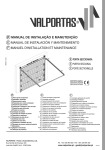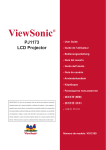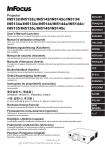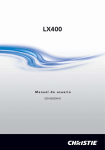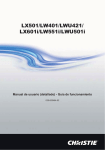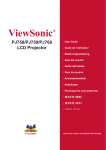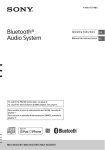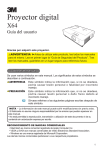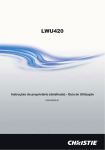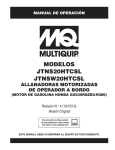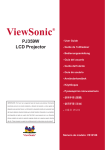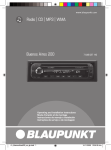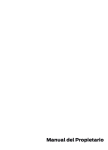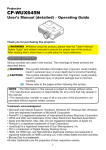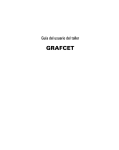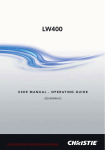Download LWU420 - Christie
Transcript
LWU420 Manual de usuario (detallado) - Guía de funcionamiento 020-000308-01 Proyector LWU420 Manual de usuario (detallado) - Guía de funcionamiento Gracias por adquirir este proyector. ADVERTENCIA ►Antes de utilizar este producto, lea el "Manual de usuario - Guía de seguridad" y los manuales relacionados para asegurarse de utilizarlo correctamente. Luego de leerlos, consérvelos en un lugar seguro para referencia futura. Sobre este manual En este manual se utilizan varios símbolos. El significado de esos símbolos se describe a continuación. ADVERTENCIA Este símbolo indica información que, de ser ignorada, podría causar lesiones personales e incluso la muerte por manipulación incorrecta. PRECAUCIÓN Este símbolo indica información que, de ser ignorada, podría causar lesiones personales e incluso la muerte por manipulación incorrecta. Consulte las páginas escritas después de este símbolo. NOTA • La información en este manual está sujeta a modificaciones sin aviso. • El fabricante no asume responsabilidad por errores que puedan aparecer en este manual. • No se permite la reproducción, la transferencia o la copia total o parcial de este documento sin expreso consentimiento por escrito. Reconocimiento de marcas registradas • Microsoft y Internet Explorer, Windows, Windows NT, Windows Me, Windows Vista son marcas comerciales registradas de Microsoft Corporation. • PowerPC es marca comercial registrada de International Business Machines Corporation. • VESA y DDC son marcas registradas de Video Electronics Standard Association. • Apple y Macintosh, Mac, Mac OS son marcas comerciales registradas de Apple Inc. • Pentium es marca comercial registrada de Intel Corporation. • JavaScript es marca comercial registrada de Sun Microsystems, Inc. • DVI es marca comercial registrada de Digital Display Working Group. • HDMI, el logo HDMI y High-Definition Multimedia Interface son marcas comerciales o marcas comerciales registradas de HDMI Licensing LLC en Estados Unidos y en otros países. • Blu-ray Disc es una marca comercial. Todas las demás marcas comerciales pertenecen a sus respectivos propietarios. 1 LWU420 0DQXDOGHXVXDULRGHWDOODGR*XtDGHIXQFLRQDPLHQWR20-000308-01 Rev. 1 (09-2010) Índice Índice Sobre este manual . . . . . . . . . . 1 Índice . . . . . . . . . . . . . . . . . . . . 2 Características del proyector . 3 Preparación. . . . . . . . . . . . . . . . 3 Contenido del paquete . . . . . . . . . . . 3 Cómo colocar y retirar la tapa de la lente . . 3 Identificación de las piezas . . . 4 Proyector. . . . . . . . . . . . . . . . . . . . . . 4 Panel de control . . . . . . . . . . . . . . . . 5 Panel trasero. . . . . . . . . . . . . . . . . . . 5 Control remoto . . . . . . . . . . . . . . . . . 6 Configuración . . . . . . . . . . . . . . 7 Disposición . . . . . . . . . . . . . . . . . . . . 8 Ajuste del elevador del proyector . . . 9 Utilización de la ranura y la traba de seguridad . 9 Conexión de los dispositivos. . . . . . 10 Conexión de la alimentación . . . . . . 12 Control remoto . . . . . . . . . . . . 13 Puntero láser. . . . . . . . . . . . . . . . . . 13 Colocación de las pilas . . . . . . . . . . 13 Sobre la señal del control remoto . . 14 Cambiar la frecuencia del control remoto . . 14 Utilización de un control remoto alámbrico . 15 Utilización como teclado y mouse de computadora simples . 15 Conexión/desconexión de la alimentación . 17 Conexión de la alimentación . . . . . . 17 Desconexión de la alimentación . . . 17 Funcionamiento . . . . . . . . . . . 18 Ajuste del volumen . . . . . . . . . . . . . 18 Silenciar el sonido temporalmente . 18 Seleccionar una señal de entrada . 18 Buscar una señal de entrada . . . . . 19 Seleccionar una relación de aspecto . . 19 Ajustaste del zoom y el foco . . . . . . 20 Ajuste del desplazador de la lente . 20 Utilización de la característica de ajuste automático . 20 Ajuste de la posición . . . . . . . . . . . . 21 Corrección de distorsión . . . . . . . . . 21 Utilización de la característica de ampliación . 23 Congelación de la pantalla . . . . . . . 23 Dejar la pantalla en blanco temporalmente . 24 Imagen a imagen . . . . . . . . . . . . . . 25 Utilización de las funciones del menú . 26 MENU FACIL . . . . . . . . . . . . . . 27 ASPECTO, TRAPEZ. AUTO EJECUTAR, TRAPEZOIDAL , TRAPEZOIDAL , AJUSTE PERFECTO, MODO IMAGEN, (Continuación de MENU FACIL . . . . .28) BRILLO, CONTRASTE, COLOR, MATIZ, NITIDEZ, SILENCIOSO, ESPEJO, REPOS, TIMER FILTRO, IDIOMA, Ir al Menú Avanzado... Menú IMAGEN . . . . . . . . . . . . 29 BRILLO, CONTRASTE, GAMMA, TEMP. COL., COLOR, MATIZ, NITIDEZ, ACTIVAR IRIS, MI MEMORIA Menú VISUALIZ . . . . . . . . . . . 32 ASPECTO, OVER SCAN, POSI. V, POSI. H, FASE H, AMPLI H, EJECUCION AJUSTE AUTO Menú ENTR. . . . . . . . . . . . . . . 34 PROGRESIVO, VIDEO N.R., 3D-YCS, ESP. COLOR, COMPONENT, FORMATO VIDEO, HDMI, BLOQ. IMG., ENTRADA RGB, RESOLUCIÓN Menú COLOCACION . . . . . . . . 38 TRAPEZ. AUTO EJECUTAR, TRAPEZOIDAL , TRAPEZOIDAL , AJUSTE PERFECTO, SILENCIOSO, ESPEJO, SALIDA MONITOR Menú AUDIO . . . . . . . . . . . . . . 41 VOLUMEN, AGUDOS, GRAVES, ALTAVOZ, AUDIO, HDMI AUDIO Menú PANTALLA . . . . . . . . . . 42 IDIOMA, POS. MENÚ, EN BLANCO, ARRANQUE, Mi Pantalla, Bloqueo Pant., MENSAJE, NOMBRE FUENTE, PLANTILLA Menú OPC. . . . . . . . . . . . . . . . 47 BUSCA AUTO, TRAPEZ. AUTO , ENCEND. AUTO, AUTO OFF, TIMER LAMP, TIMER FILTRO, MI BOTÓN, MI FUENTE, SERVICIO, SEGURIDAD Menú RED . . . . . . . . . . . . . . . . 60 CONFIG., NOMBRE DE PROYECTOR, MI IMAGEN, INFORMACIÓN, SERVICIO Menú C.C. (Closed Caption) . . 65 MOSTRAR, MODO, CANAL Mantenimiento . . . . . . . . . . . . 66 Lámpara . . . . . . . . . . . . . . . . . . . . . 66 Filtro de aire . . . . . . . . . . . . . . . . . . 68 Pila del reloj interno . . . . . . . . . . . . 69 Cuidados adicionales . . . . . . . . . . . 70 Solución de problemas . . . . . . 71 Mensajes relacionados . . . . . . . . . . 71 Acerca de los indicadores de las lámparas . . 72 Problemas que pueden confundirse fácilmente con anomalías. . . . . . . . . 74 Garantía y servicio posventa . 77 Especificaciones . . . . . . . . . . . 77 2 LWU420 0DQXDOGHXVXDULRGHWDOODGR*XtDGHIXQFLRQDPLHQWR20-000308-01 Rev. 1 (09-2010) Características del proyector/ Preparación Características del proyector Este proyector tiene capacidad para proyectar varias señales de imágenes en una pantalla. Requiere sólo una mínima cantidad de espacio para la instalación y puede producir una gran imagen proyectada incluso desde corta distancia. Además, el proyector posee las características siguientes para aumentar su potencialidad en una amplia gama de usos. La resolución nativa del WUXGA (1920 x 1200) puede soportar PCs de pantalla panorámica para mostrar sus imágenes originales en una pantalla. El puerto HDMI puede soportar varios equipos de imagen que posean interfaz digital para obtener imágenes más claras en una pantalla. Preparación Contenido del paquete Sírvase ver el “Contenido del paquete” del “Manual de usuario (conciso)”, que es un libro. Su proyector debe venir con los elementos que allí se muestran. Póngase en contacto con su distribuidor inmediatamente si falta algún elemento. NOTA • Mantenga los materiales del embalaje original para reenvío posterior. Asegúrese de utilizar los materiales de embalaje originales cuando traslade el proyector. Tenga especial cuidado con la lente. Cómo colocar y retirar la tapa de la lente • Retire la tapa de la lente antes de usar el proyector. • Coloque la tapa de la lente de la forma que se indica en la figura cuando no utilice el proyector. ADVERTENCIA ►Si el proyector choca contra una pared u otro objeto sin tener la tapa de la lente puesta, podría resultar dañado. Tapa de la lente Tapa de la lente 3 LWU420 0DQXDOGHXVXDULRGHWDOODGR*XtDGHIXQFLRQDPLHQWR20-000308-01 Rev. 1 (09-2010) Identificación de las piezas Identificación de las piezas Proyector (6) (5) ¡CALIENTE! (4) (1) Altavoces (x 2) (41) (3) (2) Anillo de foco (20) (2) (3) Anillo de zoom (20) (4) Tapa de la lámpara (66) La unidad de la lámpara se (15) encuentra en el interior. ¡CALIENTE! (5) Tapa del desplazador de la lente (20) (12) (6) Dial del desplazador de la lente horizontal (20) (7) Dial del desplazador de la lente vertical (20) (8) Panel de control (5) (9) Lente (70) (10) (10) Tapa de la lente (3) (12) (11) Sensores remotos (x 3) (14) (16) (12) Pies elevadores (x 2) (9) (13) Mandos elevadores (x 2) (9) (14) Tapa del filtro (68) El filtro de aire y la rejilla de ventilación de entrada están en el interior. (15) Rejillas de ventilación de escape (16) Rejillas de ventilación de entrada (8) (17) Manija (18) Tapa de las pilas (69) (19) Panel trasero (5) (7) (8) (11) (14) (9) (11) (12) (13) (18) (12) (13) (1) (17) (19) (11) (1) ADVERTENCIA ►¡CALIENTE! : No toque cerca de la tapa de la lámpara y las rejillas de ventilación de escape durante o inmediatamente después del uso, puesto que está demasiado caliente. ►No mire en la lente o las rejillas de ventilación mientras la lámpara esté encendida, puesto que la luz fuerte es perjudicial para la vista. ►No agarre la tapa frontal para levantar el proyector, puesto que el proyector podría caerse. ►No manipule los mandos elevadores sin sostener el proyector, puesto que el proyector podría caerse. PRECAUCIÓN ►Mantenga la ventilación normal para evitar que el proyector se caliente. No cubra, obstruya ni tape las rejillas de ventilación. No coloque nada cerca de las rejillas de ventilación de entrada que pueda adherirse o que éstas puedan aspirar. Limpie el filtro de aire periódicamente. 4 LWU420 0DQXDOGHXVXDULRGHWDOODGR*XtDGHIXQFLRQDPLHQWR20-000308-01 Rev. 1 (09-2010) Identificación de las piezas Panel de control (1) Botón STANDBY/ON (17) (2) Botón MENU (26) Consiste en cuatro botones de cursor. (3) Botón INPUT (18) (4) Indicador POWER (17, 72) (5) Indicador TEMP (72) (6) Indicador LAMP (72) (6) (5) (4) (1) (2) (3) Panel trasero (1) Interruptor de cierre (74) (2) Ranura de seguridad (9) (3) Traba de seguridad (9) (1) (4) AC IN (Entrada CA) (12) (5) Interruptor de alimentación (17) (9) (14) (13) (17) (6) (18) (20)(7) (19) (6) Puerto RGB1 (10) (7) Puerto RGB2(G/Y, B/CB/PB, R/CR/PR, H, V) (10) (8) Puerto CONTROL (10) (9) Puerto HDMI (10) (10) Puerto VIDEO (10) (11) Puerto S-VIDEO (10) (12) Puertos COMPONENT (Y, CB/PB, CR/PR) (10) (10) (11) (15) (16) (12) (21) (13) Puerto AUDIO IN1 (10) (14) Puerto AUDIO IN2 (10) (5) (4) (3) (15) Puertos AUDIO IN3 (R/L) (10) (16) Puertos AUDIO IN4 (R/L) (10) (17) Puerto RGB OUT (10) (18) Puerto AUDIO OUT (10) (19) Puerto REMOTE CONTROL (10) (20) Puerto LAN (10) (21) Puerto USB (10) (2) (8) LAN RGB1 HDMI RGB OUT Y CB/PB VIDEO CR/PR AUDIO IN1 AUDIO IN2 RGB2 G/Y B/CB/PB R/CR/PR H S-VIDEO R L AUDIO IN3 R L AUDIO IN4 AUDIO OUT REMOTE CONTROL V USB CONTROL AC IN I O ADVERTENCIA ►No utilice la traba de seguridad o la ranura de seguridad para evitar que se caiga el proyector; no están diseñados para eso. PRECAUCIÓN ►Utilice el interruptor de cierre sólo cuando el proyector no se apague mediante el procedimiento normal, puesto que este interruptor detiene el funcionamiento del proyector sin enfriarlo. 5 LWU420 0DQXDOGHXVXDULRGHWDOODGR*XtDGHIXQFLRQDPLHQWR20-000308-01 Rev. 1 (09-2010) Identificación de las piezas Control remoto (2) (1) (7) (1) Puntero láser (13) Es una salida del haz. (2) LASER INDICATOR (13) (3) Botón LASER (13) (4) Botón STANDBY/ON (17) (5) Botones VOLUME+/- (18) (6) Botón MUTE (18) (7) Botón VIDEO (19) (8) Botón RGB (18) (9) Botón SEARCH (19) (10) Botón AUTO (20) (11) Botón ASPECT (19) (12) Botón POSITION (21) (13) Botón KEYSTONE (21) (14) Botón MY SOURCE/DOC.CAMERA (19) (15) Botones MAGNIFY - ON/- OFF (23) (16) Botón FREEZE (23) (17) Botón BLANK (24) (18) Botón MY BUTTON - 1 (49) (19) Botón MY BUTTON - 2 (49) (20) Botón MENU (26) (21) Conmutador de palanca (26) : desempeña las tres funciones que siguen. Botón cursor ▲ : para deslizarse en dirección al lado marcado con ▲. Botón cursor ▼ : para deslizarse en dirección al lado marcado con ▼. Botón ENTER : para presionar el punto central. (22) Botones ◄/► del cursor (26) (23) Botón PbyP (25) (32) (24) Botón RESET (26) (25) Botón ESC (26) (26) Botón izquierdo del mouse (15) (27) Botón derecho del mouse (15) (28) Botón PAGE UP (15) (29) Botón PAGE DOWN (15) (30) Puerto del control remoto alámbrico (15) (31) Tapa de las pilas (13) (33) (32) Compartimiento de las pilas (13) (33) Conmutador de frecuencia (14) LASER INDICATOR STANDBY/ON (4) VIDEO MY SOURCE/ DOC.CAMERA SEARCH (17) BLANK (8) RGB LASER (14) (9) (3) (26) (11) ASPECT (22) (28) (20) (25) (12) PUSH ENTER PAGE DOWN PAGE UP ESC (15) (16) (13) MENU RESET POSITION AUTO PbyP MAGNIFY MY BUTTON VOLUME + ON 1 OFF 2 - FREEZE KEYSTONE MUTE (27) (21) (29) (24) (10) (23) (18) (5) (6) (19) (30) ADVERTENCIA ►No mire en la salida del haz ni lo apunte a las personas o animales domésticos mientras presiona el botón LASER puesto que el haz puede ser perjudicial para la vista. PRECAUCIÓN ►Observe que el haz del láser puede causar exposición peligrosa a la radiación. Utilice el puntero láser sólo para apuntar a la pantalla. Dorso del control remoto (31) 6 LWU420 0DQXDOGHXVXDULRGHWDOODGR*XtDGHIXQFLRQDPLHQWR20-000308-01 Rev. 1 (09-2010) Configuración Configuración Instale el proyector de acuerdo con el ambiente y la forma en que se utilizará el proyector. ADVERTENCIA ►Coloque el proyector en una posición horizontal estable. Si el proyecto se cae o se derriba podría causar lesiones y/o daños al proyector. Utilizar un proyector averiado podría causar un incendio y/o una descarga eléctrica. • No coloque el proyector sobre una superficie inestable, en pendiente o que vibre como una base desequilibrada o inclinada. • No apoye el proyector de lado, de frente o sobre su parte trasera. • Consulte a su distribuidor antes de realizar instalaciones especiales, como la suspensión del techo. ►Coloque el proyector en un lugar fresco y asegúrese de que haya suficiente ventilación. La alta temperatura del proyector podría causar incendios, quemaduras y mal funcionamiento del proyector. • No coloque ni acople nada obstruya la lente o las rejillas de ventilación. • Deje un lugar de 30 cm. o más entre los laterales del proyector y otros objetos como las paredes. • No coloque el proyector sobre un elemento metálico o poco resistente al calor. • No coloque el proyector sobre alfombras, cojines o ropa de cama. • No coloque el proyector expuesto a la luz solar directa o cerca de objetos calientes como calentadores. • No coloque ningún objeto cerca de la lente o las rejillas de ventilación del proyector o encima del proyector. • No coloque nada que pueda adherirse o ser aspirado por la las rejillas de ventilación en la base del proyector. Este proyector también cuenta con rejillas de ventilación de entrada en la base. ►No coloque el proyector en ningún lugar donde pueda humedecerse. Humedecer el proyector o introducirle líquidos podría causar incendios, descargas eléctricas y/o mal funcionamiento del proyector. • No coloque el proyector en un cuarto de baño o a la intemperie. • No coloque objetos que contengan líquidos cerca del proyector. ►No coloque el proyector donde se utilicen aceites, como aceite de cocina o para máquinas. PRECAUCIÓN ►Evite colocar el proyector en lugares húmedos o llenos de humo o polvo. La colocación del proyector en esos lugares podría causar incendios, descargas eléctricas y/o mal funcionamiento del proyector. • No coloque el proyector cerca de humidificadores, lugares para fumar o cocinas. No utilice un humidificador ultrasónico cerca del proyector. De lo contrario, el cloro y los minerales que contiene el agua del grifo pulverizada pueden depositarse en el proyector y degradar la imagen o causar otros problemas. ►Ubique el proyector de manera que evite que la luz dé directamente sobre el sensor remoto del proyector. 7 LWU420 0DQXDOGHXVXDULRGHWDOODGR*XtDGHIXQFLRQDPLHQWR20-000308-01 Rev. 1 (09-2010) Configuración Disposición Consulte las ilustraciones y los cuadros de abajo para determinar el tamaño de la pantalla y la distancia de proyección. Los valores que aparecen en el cuadro están calculados para una pantalla de tamaño completo: 1920×1200 (a) Tamaño de pantalla (diagonal) (b) Distancia de proyección (±10%) (c) Altura de la pantalla (±10%), cuando el desplazador de lente vertical (20) se coloca hacia arriba por completo. Sobre una superficie horizontal (b) (a) (c) arriba up (c) abajo down Suspendido del techo • Deje un lugar de 30 cm o más entre los laterales del proyector y otros objetos como las paredes. • Consulte con su distribuidor antes de realizar instalaciones especiales, como la suspensión del techo. (c) abajo down (a) (c) arriba up (b) 16 : 10 pantalla (a) Tamaño de pantalla (b) Distancia de proyección (c) Altura de pantalla [m (pulg.)] [cm. (pulg.)] [pulg. (m)] mín. máx. abajo arriba 4 : 3 pantalla (b) Distancia de proyección (c) Altura de pantalla [m (pulg.)] [cm. (pulg.)] mín. máx. abajo arriba 30 (0,8) 0,9 (37) 1,9 (75) 0 (0) 40 (16) (42) 2,1 (84) 0 (0) 40 60 70 80 90 100 120 150 200 250 300 350 (1,0) (1,5) (1,8) (2,0) (2,3) (2,5) (3,0) (3,8) (5,1) (6,4) (7,6) (8,9) 1,3 1,9 2,2 2,5 2,9 3,2 3,8 4,8 6,4 8,0 9,6 11,2 (49) (75) (87) (100) (113) (125) (150) (188) (252) (315) (378) (441) 2,5 3,8 4,4 5,1 5,7 6,4 7,6 9,5 12,7 15,9 19,1 22,3 (100) (150) (175) (200) (225) (250) (300) (376) (501) (627) (752) (878) 0 0 0 0 0 0 0 0 0 0 0 0 (0) (0) (0) (0) (0) (0) (0) (0) (0) (0) (0) (0) 54 81 94 108 121 135 162 202 269 337 404 471 (21) 1,4 (56) (32) 2,2 (85) (37) 2,5 (99) (42) 2,9 (113) (48) 3,2 (128) (53) 3,6 (142) (64) 4,3 (170) (79) 5,4 (213) (106) 7,2 (285) (132) 9,1 (356) (159) 10,9 (428) (185) 12,7 (499) 1,1 2,9 4,3 5,0 5,8 6,5 7,2 8,6 10,8 14,4 18,0 21,6 25,2 (113) (170) (198) (227) (255) (283) (340) (426) (568) (710) (852) (994) 0 0 0 0 0 0 0 0 0 0 0 0 (0) (0) (0) (0) (0) (0) (0) (0) (0) (0) (0) (0) 46 61 91 107 122 137 152 183 229 305 381 457 533 (18) (24) (36) (42) (48) (54) (60) (72) (90) (120) (150) (180) (210) 8 LWU420 0DQXDOGHXVXDULRGHWDOODGR*XtDGHIXQFLRQDPLHQWR20-000308-01 Rev. 1 (09-2010) Configuración Ajuste del elevador del proyector Cuando el lugar donde coloca el proyector es ligeramente irregular a la izquierda o la derecha, utilice los pies elevadores para colocar el proyector horizontalmente. El uso de los pies también puede inclinar el proyector para proyectar 10° con un ángulo adecuado a la pantalla, elevando la parte frontal del proyector dentro de 10 grados. Este proyector cuenta con dos pies elevadores y dos mandos elevadores. Un pie elevador se puede ajustar mientras tira hacia arriba el mando elevador que está del mismo lado. Mientras sostiene el proyector, tire de los mandos elevadores hacia arriba para soltar los pies elevadores. Ubique el lado frontal del proyector a la altura deseada. 1. 2. 3. Suelte los mandos elevadores para trabar los pies elevadores. de asegurarse de que los pies elevadores estén trabados, coloque el 4. Luego proyector con suavidad. ser necesario, se pueden girar los pies elevadores manualmente para 5. De hacer ajustes más precisos. Sostenga el proyector cuando gire los pies. Para soltar un pie elevador, tire hacia arriba el mando elevador del mismo lado. Para ajustar con precisión, gire el pie. PRECAUCIÓN ►No manipule los mandos elevadores sin sostener el proyector, puesto que el proyector podría caerse. ►No incline el proyector que no sea para elevar el frente dentro de los 10 grados utilizando los pies de ajuste. Una inclinación del proyector que exceda la restricción podría causar mal funcionamiento o acortar la duración de los consumibles o del propio proyector. Utilización de la ranura y la traba de seguridad Se puede sujetar a la traba de seguridad del proyector una cadena o un cable comercial antirrobo de 10 mm de diámetro como máximo. Además, este producto tiene la ranura de seguridad para el bloqueo Kensington. Para obtener detalles, consulte el manual de la herramienta de seguridad. Traba de seguridad Cadena o cable antirrobo ADVERTENCIA ►No utilice la traba de seguridad o la ranura de seguridad para evitar que se caiga el proyector, puesto que no están diseñados para eso. NOTA • La traba de seguridad y la ranura de seguridad no representan medidas completas para prevenir robos. Están destinadas para ser usadas como medidas de prevención antirrobo complementarias. Ranura de seguridad 9 LWU420 0DQXDOGHXVXDULRGHWDOODGR*XtDGHIXQFLRQDPLHQWR20-000308-01 Rev. 1 (09-2010) Configuración Conexión de los dispositivos Asegúrese de leer los manuales de los dispositivos antes de conectarlos al proyector. Asegúrese de que todos los dispositivos son adecuados para ser conectados a este producto, y prepare los cables necesarios para las conexiones. Consulte las siguientes ilustraciones para conectarlos. AUDIO OUT RGB OUT RS-232C RGB OUT AUDIO OUT HDMI LAN USB-A PC Control remoto LAN LASER INDICATOR STANDBY/ON VIDEO RGB MY SOURCE/ DOC.CAMERA SEARCH BLANK LASER RGB1 HDMI Monitor RGB OUT Y CB/PB VIDEO ASPECT CR/PR PUSH ENTER PAGE UP ESC AUDIO IN1 AUDIO IN2 RGB2 POSITION MAGNIFY ON G/Y B/CB/PB R/CR/PR H R L AUDIO IN3 R L AUDIO IN4 AUDIO OUT REMOTE CONTROL MENU RESET AUTO PbyP MY BUTTON VOLUME 1 + OFF 2 - FREEZE KEYSTONE MUTE Altavoces (con un amplificador) V USB CONTROL RGB IN S-VIDEO PAGE DOWN AUDIO IN S-VIDEO OUT R L AUDIO OUT VIDEO OUT R L AUDIO OUT Y CB/PB CR/PR COMPONENT VIDEO OUT R L AUDIO OUT Reproductor de VCR/DVD/ Blu-ray Disc ADVERTENCIA ►No desmonte ni modifique el proyector. ►Tenga cuidado de no dañar los cables, y no utilice cables averiados. PRECAUCIÓN ►Apague todos los dispositivos y desenchufe los cables de alimentación antes de conectarlos al proyector. La conexión de un dispositivo activo al proyector puede generar ruidos extremadamente fuertes u otras anormalidades que pueden causar mal funcionamiento o daños en el dispositivo y el proyector. ►Utilice un accesorio adecuado o los cables designados. Consulte con su distribuidor sobre los cables no accesorios que podrían tener que ser, según las regulaciones, de una longitud específica o equipados con un núcleo de ferrita. Para cables con núcleo en un solo extremo, conecte el extremo con el núcleo al proyector. ►Asegúrese de que todos los dispositivos estén conectados a los puertos correctos. Una conexión incorrecta puede ocasionar mal funcionamiento o daños en el dispositivo o el proyector. 10 LWU420 0DQXDOGHXVXDULRGHWDOODGR*XtDGHIXQFLRQDPLHQWR20-000308-01 Rev. 1 (09-2010) Configuración Conexión de los dispositivos (continuación) NOTA • Asegúrese de leer los manuales de los dispositivos antes de conectarlos al proyector y de que todos los dispositivos sean adecuados para ser conectados a este proyector. Antes de conectarlos a la computadora, verifique el nivel de la señal, la temporización de señal y la resolución. - Asegúrese de consultar con el administrador de la red. No conecte el puerto LAN a ninguna red que pueda tener voltaje excesivo. - Algunas señales pueden necesitar un adaptador para introducir este proyector. - Algunas computadoras poseen modos múltiples de visualización de pantalla que pueden incluir algunas señales que no sean compatibles con este proyector. - Aunque el proyector puede mostrar señales con una resolución máxima WUXGA (1920X1200), la señal será convertida a la resolución del panel del proyector antes de ser exhibida. Se logrará un mejor rendimiento de la visualización si las resoluciones de la señal de entrada y del panel del proyector son idénticas. • Cuando esté realizando las conexiones, asegúrese de que la forma del conector del cable sea la adecuada para el puerto al que lo va a conectar. Además, asegúrese de ajustar los tornillos en los conectores con tornillos. • Cuando conecte una computadora portátil al proyector, asegúrese de activar la salida RGB externa de la computadora. (Configure la computadora portátil para un monitor CRT o monitor simultáneo LCD y CRT.) Para obtener detalles sobre cómo realizar esta operación, consulte el manual de instrucciones de la computadora portátil correspondiente. • Cuando se altera la resolución de imagen en un ordenador según una entrada, es probable que la función de ajuste automático demore algún tiempo y que no se complete. En este caso, es probable que no pueda ver un cuadro de verificación para seleccionar "Si/No" para la nueva resolución en Windows. Entonces la resolución volverá a la original. Se recomienda utilizar otros monitores CRT o LCD para cambiar la resolución. • En algunos casos, es probable que el proyector no exhiba una imagen adecuada o no exhiba ninguna señal en la pantalla. Por ejemplo, es posible que el ajuste automático no funcione correctamente con algunas señales de entrada. Una señal de entrada de sincronización compuesta o sincronización en G puede confundir al proyector, de modo que es posible que éste no exhiba una imagen apropiada. • El puerto HDMI de este modelo es compatible con HDCP (Protección de Contenido Digital de Banda Ancha) y, por tanto, puede producir una señal de video a partir de reproductores de DVD compatibles con HDCP o similares. Acerca de la función Conectar y Usar Conectar y Usar es un sistema compuesto por un ordenador, su sistema operativo y el equipo periférico (es decir, los dispositivos de visualización) Este proyector es compatible con VESA DDC 2B. Conectar y Usar se puede utilizar conectando este proyector a una computadora que sea compatible con VESA DDC (canal de datos de visualización). • Aproveche esta característica conectando un cable RGB al puerto RGB1 (compatible con DDC 2B). Es probable que la función Conectar y Usar no funcione correctamente si se intenta realizar cualquier otro tipo de conexión. • Utilice los controladores estándar en su computadora puesto que este proyector es un monitor Conectar y Usar. NOTA para HDMI • HDMI es compatible con las siguientes señales. - Señal de video: 480i@60,480p@60,576i@50,720p@50/60,1080i@50/60,1080p@50/60 - Señales de computadora: Consultar el Manual técnico del usuario (detallado) - Señal de audio: Formato PCM Lineal Frecuencia de muestreo MPC lineal 48kHz / 44,1kHz / 32kHz • Se puede conectar este proyector a otro equipo que tenga conector DHMI o DVI, pero con algunos equipos es posible que el proyector no funcione correctamente, puede ser que no haya video o audio. • Asegúrese de utilizar un cable HDMI que tenga el logotipo de HDMI. • Cuando el proyector esté conectado a un dispositivo que cuente con un conector de DVI, utilice un cable de CDI a HDMI para conectarlo a la entrada de HDMI y un cable de audio para conectarlo a una de las entradas de AUDIO. 11 LWU420 0DQXDOGHXVXDULRGHWDOODGR*XtDGHIXQFLRQDPLHQWR20-000308-01 Rev. 1 (09-2010) Configuración Conexión de la alimentación Conecte el conector del cable de alimentación a la AC IN (entrada CA) del 1. proyector. 2. Enchufe con firmeza el enchufe del cable de alimentación en el tomacorriente. AC IN Conector del cable de alimentación al tomacorriente ADVERTENCIA ►Conecte con sumo cuidado el cable de alimentación, puesto que las conexiones defectuosas o incorrectas pueden ocasionar incendios o descargas eléctricas. • Sólo utilice el cable de alimentación que vino con el proyector. En caso de que estuviera dañado, contáctese con su distribuidor para obtener uno en buenas condiciones. • Sólo enchufe el cable de alimentación a un tomacorriente cuyo voltaje coincida con el del cable de alimentación. El tomacorriente debe encontrarse cerca del proyector y ser fácilmente accesible. Retire el cable de alimentación para lograr una separación completa. • Nunca modifique el cable de alimentación. 12 LWU420 0DQXDOGHXVXDULRGHWDOODGR*XtDGHIXQFLRQDPLHQWR20-000308-01 Rev. 1 (09-2010) Control remoto Control remoto Puntero láser Este control remoto posee un puntero láser en reemplazo de un dedo o una vara. El haz de láser funciona y el LASER INDICATOR se enciende cuando el botón LASER está presionado. LASER INDICATOR ER TOR LAS ICA IND B RG / RCE SOU ERA MY .CAM DOC EO VID N Y/O DB AN CH ST AR SE R SE LA Botón LASER K AN BL CT WN PE E DO AS PAG ER PUSH T ENT SE RE GE UP NU yP ME PA Pb C ES TO ME AU LU VO ION + TON SIT PO MY BUT 1 - IFY GN MA ON TE MU 2 NE TO YS F KE OF ZE EE FR ADVERTENCIA ►Se utiliza el puntero láser del control remoto en reemplazo de un dedo o una vara. Nunca mire directamente en la salida del haz del láser ni lo apunte hacia otras personas. El haz del láser puede causar problemas en la vista. PRECAUCIÓN ►El uso de controles o ajustes o la realización de procedimientos distintos de los especificados en este manual pueden ocasionar exposición peligrosa a la radiación. Colocación de las pilas Cargue las pilas antes de utilizar el control remoto. Reemplace las baterías si el control remoto comienza a funcionar mal. Si no va a utilizar el control remoto por un periodo prolongado, retire las pilas del control remoto y consérvelas en un lugar seguro. Deslice hacia atrás y quite la tapa de las pilas en la dirección de la flecha. Alinee e inserte las dos baterías AA (HITACHI MAXWELL, Pieza nº LR6 ó R6P) de acuerdo con sus terminales positivos y negativos según se indica en el control remoto. Vuelva a colocar la tapa de las pilas en la dirección de la flecha y ciérrela. 1. 2. 3. ADVERTENCIA ►Siempre manipule las pilas con cuidado y utilícelas según se indica. El uso indebido puede causar explosión, grieta o pérdida de las pilas, lo cual puede ocasionar incendios, lesiones y/o contaminación del ambiente que lo rodea. • Asegúrese de utilizar sólo las pilas especificadas. No utilice pilas de distinto tipo al mismo tiempo. No mezcle una pila nueva con una usada. • Asegúrese de que los terminales positivos y negativos estén correctamente alineados cuando cargue las pilas. • Mantenga las pilas alejadas de niños y animales domésticos. • No recargue, suelde ni desarme las pilas, ni les provoque cortocircuitos. • No permita que las pilas entren en contacto con fuego o agua. Conserve las pilas en un lugar oscuro, fresco y seco. • Si observa una fuga de la pila, limpie la pérdida y luego coloque una nueva pila. Si la fuga se adhiere a su cuerpo o ropa, enjuague bien con agua inmediatamente. • Observe las leyes locales cuando descarte las pilas. 13 LWU420 0DQXDOGHXVXDULRGHWDOODGR*XtDGHIXQFLRQDPLHQWR20-000308-01 Rev. 1 (09-2010) Control remoto Sobre la señal del control remoto El control remoto funciona con los sensores remotos del proyector. Este proyector tiene tres sensores remotos en las partes frontal, superior y trasera. Los sensores se pueden activar o desactivar respectivamente utilizando el "RECEPTOR REMOTO" en el elemento SERVICIO del Menú OPC. (51). Cada sensor detecta la señal dentro del siguiente alcance cuando el sensor está activo. Los sensores frontales y superiores: 60 grados (30 grados a la izquierda y a la derecha del sensor) dentro de los 3 metros circundantes. El sensor trasero: 40 grados (20 grados a la izquierda y a la derecha del sensor) dentro de los 3 metros circundantes. NOTA • La señal del control remoto reflejada en la pantalla o similar puede estar disponible. Si resulta difícil enviar la señal al sensor directamente, intente hacer que le señal se refleje. • El control remoto utiliza luz infrarroja para enviar señales al proyector (LED clase 1), de modo que debe asegurarse de usar el control remoto en un área sin obstáculos que puedan bloquear las señal del control remoto al proyector. • Es posible que el control remoto no funcione correctamente si el sensor remoto del proyector se ve afectado por una luz fuerte (como la luz solar directa) o una luz a muy corta distancia (como una lámpara fluorescente invertida). Ajuste la posición del proyector de modo que evite esas luces. 30º 30º Aprox. 3m 30º 30º 20º Aprox. 3m 20º Aprox. 3m Cambiar la frecuencia del control remoto El control remoto accesorio tiene la opción del modo 1 o el modo 2 en la frecuencia de su señal. Si en control remoto no funciona correctamente, intente cambiar la frecuencia de la señal. Recuerde que debe configurar "FREC REMOTO" en el elemento SERVICIO del Menú OPC. (51) del proyector que será controlado debe estar configurado en el mismo modo que el control remoto. Para configurar el control remoto, deslice el mando del conmutador de frecuencia dentro de la tapa de las pilas a la posición indicada por el número de modo que debe elegir. Dorso del control remoto Interior dela tapa de las pilas 2 1 Conmutador de frecuencia 14 LWU420 0DQXDOGHXVXDULRGHWDOODGR*XtDGHIXQFLRQDPLHQWR20-000308-01 Rev. 1 (09-2010) Control remoto Utilización de un control remoto alámbrico El control remoto accesorio funciona como un control remoto alámbrico, cuando el puerto del control alámbrico en la parte inferior del control remoto se conecta al puerto de REMOTE CONTROL en la parte trasera por medio de un cable de audio con clavijas de estéreo de 3,5 de diámetro. Esta función es eficaz cuando resulta complicado captar la señal del control remoto al proyector en el ambiente. STA NDB Y/O N VID EO LASE INDIC R ATO R RGB MY DOC. SOUR CAME CE/ RA SEA BLA RCH NK LAS ER ASP ECT PUSH ENTE R PAG E UP ESC N ET O MY Pby P BUTT 1 OFF ON VOL UME EZE + 2 KEY STO - NE MUT H AUDIO OUT N RES AUT FRE L DIO IN4 E DOW U ITIO NIFY ON G/Y B/CB/P PAG MEN POS MAG E REMOTE CONTROL NOTA • Para conectar un control remoto al proyector, utilice un cable de audio con clavijas de estéreo de 3,5 de diámetro. Utilización como teclado y mouse de computadora simples El control remoto accesorio funciona como mouse y teclado de computadora simples, cuando el puerto USB del proyector (tipo B) se conecta al puerto USB de la computadora (tipo A) por medio de un cable USB. (1) Botón izquierdo del mouse puerto USB Funciona con presionar el punto central en vez a una computadora de hacer clic en el botón izquierdo del mouse. La inclinación de este botón en una de las ocho direcciones mueve el cursor de la computadora sobre la pantalla en esa dirección. (2) Botón derecho del mouse Se presiona el botón en vez de hacer clic en el botón derecho del mouse. (3) Conmutador de palanca (1) El desplazamiento hacia el lado marcado con ▲ tiene la (2) función de la tecla [↑] del teclado. El desplazamiento hacia el (3) lado marcado con ▼ tiene la función de la tecla [↓] del teclado. (4) (5) (6) (7) (4) Botón de cursor ◄ Este botón tiene la función de la tecla [←] del teclado. (5) Botón de cursor ► Este botón tiene la función de la tecla [→] del teclado. (6) Botón PAGE UP Este botón tiene la función de la tecla PAGE UP del teclado. (7) Botón PAGE DOWN Este botón tiene la función de la tecla PAGE DOWN del teclado. USB LASER INDICATOR STANDBY/ON VIDEO RGB BLANK LASER MY SOURCE/ DOC.CAMERA SEARCH BLANK LASER ASPECT ASPECT PUSH ENTER PAGE UP PAGE DOWN PUSH ESC MENU POSITION AUTO PbyP MAGNIFY MY BUTTON VOLUME ON 1 ENTER RESET PAGE UP PAGE DOWN + OFF 2 - FREEZE KEYSTONE MUTE ESC MENU POSITION AUTO RESET NOTA • Cuando la función mouse y teclado simples de este producto no funcione correctamente, verifique lo siguiente. - Para utilizar esta función se requiere Windows 95 OSR 2.1 o superior. Además, es posible que esta función no se habilite dependiendo de las configuraciones de la computadora y de los controladores del mouse. - La operación simultánea de dos o más teclas es inválida a excepción de la operación de arrastrar y soltar del mouse. - Esta función se activa sólo cuando el proyector está funcionando correctamente. 15 LWU420 0DQXDOGHXVXDULRGHWDOODGR*XtDGHIXQFLRQDPLHQWR20-000308-01 Rev. 1 (09-2010) Control remoto Utilización como teclado y mouse de computadora simples (continuación) NOTA • Esta función no está disponible en ninguno de los casos siguientes: - Mientras la lámpara se está calentando (el indicador POWER parpadea en verde). - Mientras se visualizan las pantallas EN BLANCO (24), PLANTILLA (46) o MI IMAGEN (63). - Cuando se visualiza cualquier menú en la pantalla. - Mientras se utilizan los botones de cursor para configurar el sonido o las funciones de pantalla, como por ejemplo ajustar el volumen del sonido, corregir las distorsiones trapezoidales, corregir la posición de la imagen y ampliar la pantalla. • El uso inadecuado de la función mouse y teclado simples podría dañar su equipo. Cuando utilice esta función, conecte este producto a un ordenador solamente. Asegúrese de leer los manuales del ordenador antes de conectar este producto al ordenador. 16 LWU420 0DQXDOGHXVXDULRGHWDOODGR*XtDGHIXQFLRQDPLHQWR20-000308-01 Rev. 1 (09-2010) Conexión/desconexión de la alimentación Conexión/desconexión de la alimentación Conexión de la alimentación Botón STANDBY/ON Indicador POWER LASER INDICATOR STANDBY/ON VIDEO RGB MY SOURCE/ DOC.CAMERA de que el cable de alimentación esté conectado 1. Asegúrese firme y correctamente al proyector y el tomacorriente. la tapa de la lente y ajuste el interruptor de 2. Retire alimentación a la posición ON (marcado con " I "). SEARCH BLANK LASER ASPECT PUSH ENTER PAGE DOWN PAGE UP ESC MENU RESET POSITION AUTO PbyP MAGNIFY MY BUTTON VOLUME ON 1 + OFF 2 - FREEZE KEYSTONE MUTE El indicador de POWER se encenderá en anaranjado (72). A continuación, espere unos segundos puesto que es posible que los botones no funcionen por unos instantes. Interruptor de la alimentación Presione el botón STANDBY/ON en el proyector o el control remoto. La lámpara de proyección se encenderá y el indicador POWER comenzará a parpadear en color verde. Cuando la alimentación esté totalmente conectada, el indicador dejará de parpadear y se iluminará en color verde.Para visualizar la imagen, seleccione una señal de entrada de acuerdo a la sección “Seleccionar una señal de entrada” (18, 19). 3. Desconexión de la alimentación el botón STANDBY/ON en el proyector o el control remoto. 1. Presione Aparecerá en la pantalla el mensaje "¿Desconectar?" por 5 segundos aproximadamente. Presione el botón STANDBY/ON en el proyector o el control remoto 2. nuevamente mientras aparece el mensaje. La lámpara de proyección se apagará y el indicador POWER comenzará a parpadear en color anaranjado. A continuación, el indicador POWER dejará de parpadear y se iluminará en color anaranjado constante cuando la lámpara se enfríe por completo. Después de confirmar que el indicador POWER se enciende en color anarajando sólido, ponga el interruptor de alimentación en la posición OFF (marcado como" O"). Se apagará el indicador POWER. Ajuste de la tapa de la lente. No encienda el proyector por 10 minutos o más luego de apagarlo. Además, no apague el proyector inmediatamente después de encenderlo. Este tipo de acciones puede causar fallos en la lámpara o reducir el ciclo de vida de algunas piezas, incluida la lámpara. 3. ADVERTENCIA ►Se emite una luz fuerte cuando la alimentación del proyector está conectada. No mire en la lente del proyector ni dentro del proyector a través de ninguna de sus aberturas. ►No toque cerca de la tapa de la lámpara y las rejillas de ventilación de escape durante o inmediatamente después del uso, puesto que está demasiado caliente. NOTA • Conecte y desconecte la alimentación en orden correcto. Encienda el proyector antes que los dispositivos conectados. Apague el proyector después que los dispositivos conectados. • Cuando el ENCEND. AUTO del Menú OPC. se ajusta a ENCEND., y la última vez se desconectó la alimentación por medio del interruptor de alimentación, al encender el interruptor de alimentación se enciende la luz de la lámpara de proyección sin presionar el botón STANDBY/ON (47). • Utilice el interruptor de cierre (74) sólo cuando no se apague el proyector por medio del procedimiento normal. 17 LWU420 0DQXDOGHXVXDULRGHWDOODGR*XtDGHIXQFLRQDPLHQWR20-000308-01 Rev. 1 (09-2010) Funcionamiento Funcionamiento Ajuste del volumen Utilice los botones de VOLUME+ / VOLUME- para ajustar el 1. volumen. Aparecerá un diálogo en la pantalla para ayudarlo a ajustar el volumen. Incluso si usted no realiza ninguna acción, el diálogo desaparecerá automáticamente después de unos segundos. ESC MENU POSITION AUTO RESET PbyP MAGNIFY MY BUTTON VOLUME ON 1 + OFF 2 - ● Cuando selecciona para el puerto de entrada de imagen actual, el ajuste de volumen es desactivado. Vea el elemento AUDIO del Menú AUDIO (41). ● Cuando el proyector esté en el modo de espera, el volumen podrá ajustarse si no se ha seleccionado para ESPERA SALIDA AUDIO de AUDIO (41). Silenciar el sonido temporalmente + ON 1 OFF 2 - FREEZE KEYSTONE MUTE STANDBY/ON VIDEO Presione el botón MUTE del control remoto. Aparecerá un diálogo en la pantalla indicándole que se ha silenciado el sonido. Para restaurar el sonido, presione el botón MUTE, VOLUME+ o el VOLUME-. Incluso si usted no realiza ninguna acción, el diálogo desaparecerá automáticamente después de unos segundos. ● Cuando selecciona para el puerto de entrada de imagen actual, el sonido permanece silenciado constantemente. Vea el elemento AUDIO del Menú AUDIO (41). ● Cuando se silencie el sonido mientras se haya seleccionado una señal procedente del puerto VIDEO (NTSC), S-VIDEO (NTSC) o COMPONENT (480i@60), los C.C. (Closed Caption) se activarán automáticamente si el elemento MOSTRAR del Menú C.C. está ajustado a AUTO y la señal de entrada soporta la función de C.C. (65). 1. Seleccionar una señal de entrada el menú INPUT del proyector. 1. Presione Cada vez que pulse el botón, el proyector cambia su puerto de entrada desde el puerto actual como se indica a continuación. RGB 1 RGB 2 HDMI VIDEO S-VIDEO COMPONENT (Y, CB/PB, CR/PR) Presione el botón RGB del control remoto para seleccionar 1. un puerto de entrada para la señal RGB. Cada vez que pulse el botón, el proyector cambia su puerto de entrada desde el puerto actual como se indica a continuación. RGB 1 RGB 2 HDMI LASER INDICATOR RGB MY SOURCE/ DOC.CAMERA ● Cuando seleccione ENCEND. para el elemento BUSCA AUTO en el Menú OPC., el proyector seguirá revisando todos los puertos secuencialmente hasta que se detecte una señal de entrada (47). Si pulsa el botón RGB cuando se selecciona el puerto VIDEO, S-VIDEO o COMPONENT, el proyector verificará primero el puerto RGB1. (continúa en la página siguiente) 18 LWU420 0DQXDOGHXVXDULRGHWDOODGR*XtDGHIXQFLRQDPLHQWR20-000308-01 Rev. 1 (09-2010) Funcionamiento Seleccionar una señal de entrada (continuación) Presione el botón VIDEO del control remoto para seleccionar un puerto 1. de entrada para la señal de video. Cada vez que pulsa el botón, el LASER INDICATOR STANDBY/ON VIDEO RGB proyector cambia su puerto de entrada de video según se indica abajo. COMPONENT (Y, CB/PB, CR/PR) S-VIDEO VIDEO MY SOURCE/ DOC.CAMERA ● Cuando seleccione ENCEND. para el elemento BUSCA AUTO en el Menú OPC., el proyector seguirá revisando todos los puertos secuencialmente hasta que se detecte una señal de entrada (47). Si pulsa el botón VIDEO cuando se selecciona el puerto RGB1 o RGB2, el proyector verificará primero el puerto COMPONENT. Presione el botón MY SOURCE / DOC. CAMERA del 1. control remoto. La señal de entrada cambiará por la que LASER INDICATOR STANDBY/ON VIDEO RGB usted haya establecido como MI FUENTE (49). MY SOURCE/ DOC.CAMERA ● Esta función podrá utilizarse también para cámara de documentos. Seleccione el puerto de entrada al que haya conectado la cámara de documentos. Buscar una señal de entrada el botón SEARCH del control remoto. 1. Presione El proyector comenzará a revisar sus puertos de entrada para encontrar LASER INDICATOR STANDBY/ON VIDEO señales de entrada. Cuando se detecte una entrada, el proyector dejará de buscar y exhibirá la imagen. Si no detecta ninguna señal, el proyector volverá al estado seleccionado antes de la operación. RGB 1 RGB 2 HDMI COMPONENT (Y, CB/PB, CR/PR) S-VIDEO VIDEO RGB MY SOURCE/ DOC.CAMERA SEARCH Seleccionar una relación de aspecto Presione el botón ASPECT del control remoto. 1. Cada vez que pulsa el botón, el proyector cambia el modo para la relación de aspecto sucesivamente. Para una señal RGB NORMAL 4:3 16:9 16:10 REAL Para una señal HDMI NORMAL 4:3 16:9 16:10 14:9 REAL ASPECT Para una señal de video, señal de s-video o señal de video componente 4:3 16:9 16:10 14:9 REAL Para sin señal 16:10 (fija) ● El modo NORMAL mantiene el aspecto de radio original de la señal. ● Es posible que algunas señales de entrada no se visualicen con la relación de aspecto que se ha seleccionado en el menú. En este caso, utilice el botón ASPECT del control remoto para seleccionar otra relación de aspecto. 19 LWU420 0DQXDOGHXVXDULRGHWDOODGR*XtDGHIXQFLRQDPLHQWR20-000308-01 Rev. 1 (09-2010) Funcionamiento Ajuste del zoom y el foco Anillo de zoom Anillo de foco el anillo del zoom para ajustar el tamaño 1. Utilice de la pantalla. 2. Utilice el anillo del foco para enfocar la imagen. Parte superior Ajuste del desplazador de la lente el dial del desplazador vertical de la lente para 1. Utilice desplazar la imagen hacia arriba o hacia abajo. 2. Utilice el dial del desplazador horizontal de la lente para desplazar la imagen hacia la izquierda o la derecha. NOTA • Cuando se ajusta el desplazador vertical de la lente, se recomienda desplazar la imagen hacia arriba. 1/2 ARRIBA Tapa del desplazador de lente ABAJO 1/10 1/10 DERECHA IZQUIERDA Utilización de la característica de ajuste automático el botón AUTO del control remoto. 1. AlPresione presionar este botón, se realiza lo siguiente. PUSH ENTER PAGE DOWN PAGE UP Para una señal RGB La posición vertical, la posición horizontal y la fase horizontal se ajustarán automáticamente a las predeterminadas. Asegúrese de que la ventana de aplicación esté configurada a su tamaño máximo antes de utilizar esta característica. Es posible que una imagen oscura esté ajustada incorrectamente. Cuando realice ajustes, utilice una imagen clara. Para una señal de video y una señal de s-video Se seleccionará automáticamente el formato de video que mejor se adapte para la señal de entrada respectiva. Esta función está disponible únicamente cuando se selecciona AUTO para el elemento FORMATO VIDEO en el Menú ENTR. (35). La posición vertical y la posición horizontal se ajustarán automáticamente a las predeterminadas. Para una señal de video componente La posición vertical, la posición horizontal y la fase horizontal se ajustarán automáticamente a los valores predeterminados. ● La operación de ajuste automático requerirá aproximadamente 10 segundos. Tenga en cuenta, además, que es posible que no funcione adecuadamente con alguna entrada. Cuando se lleva a cabo esta función para una señal de video, es posible que aparezca una línea adicional fuera de la imagen. ● Los elementos ajustados mediante esta función pueden variar cuando se selecciona PRECISO o APAGADO para el elemento AJUSTE AUTO del elemento SERVICIO del Menú OPC. (50). ESC MENU POSITION AUTO RESET PbyP MAGNIFY MY BUTTON VOLUME 20 LWU420 0DQXDOGHXVXDULRGHWDOODGR*XtDGHIXQFLRQDPLHQWR20-000308-01 Rev. 1 (09-2010) Funcionamiento Ajuste de la posición PUSH ENTER 1. Presione el botón POSITION del control remoto cuando no se indique ningún menú. La indicación "POSICIÓN" aparecerá en la pantalla. Utilice los botones de cursor ▲/▼/◄/► para ajustar la posición de la imagen. Cuando desee restablecer la operación, presione el botón RESET del control remoto durante la operación. Presione el botón POSITION nuevamente para completar la operación. Incluso si usted no realiza ninguna acción, el diálogo desaparecerá automáticamente después de unos segundos. PAGE DOWN PAGE UP ESC 2. MENU RESET POSITION AUTO PbyP MAGNIFY MY BUTTON VOLUME ● Cuando esta función se ejecuta en una señal de video, s-video o señal de video componente, es posible que aparezca una imagen como una línea adicional fuera de la imagen. ● Cuando esta función se esté ejecutando en una señal de video, una señal de s-video o una señal de componente de entrada 480i@60 o 576i@50, el alcance de este ajuste depende del OVER SCAN en el Menú IMAGEN (32). No es posible hacer ajustes cuando el OVER SCAN se ajusta en 10. Corrección de distorsión 1. Presione el botón KEYSTONE del control remoto. Aparecerá un diálogo en la pantalla para ayudarlo a corregir la distorsión. Incluso si usted no realiza ninguna acción, el diálogo desaparecerá automáticamente después de unos segundos. OFF 2 - FREEZE KEYSTONE MUTE los botones de cursor ▲/▼ para seleccionar la operación AUTO, MANUAL 2. Utilice o AJUSTE PERFECTO y presione el botón ► para realizar lo siguiente. (1) AUTO ejecuta la corrección trapezoidal automática. ● Cuando seleccione INVERS.V o INVERS.HyV en el elemento ESPEJO del Menú COLOCACION, si la pantalla del proyector está desnivelada o inclinada hacia abajo, es posible que esta función no se ejecute correctamente. ● Cuando el ajuste del zoom está configurado en TELE (enfoque de telefoto), esta función puede ser excesiva. Se debe utilizar esta función cuando el ajuste del zoom esté ajustado a AMPLIO completo (enfoque gran angular) siempre que sea posible. ● Es posible que esta función no ande cuando se coloca el proyector sobre un plano horizontal (alrededor de ±3°). ● Es posible que ésta función no ande bien cuando se inclina el proyector a aproximadamente ±30 o más. ● Cuando no se ajusta el desplazador de la lente hacia arriba por completo es posible que esta función no se ejecute bien. ● Cuando no se ajusta el desplazador horizontal de la lente en el centro, es posible que esta función no se ejecute bien. 21 LWU420 0DQXDOGHXVXDULRGHWDOODGR*XtDGHIXQFLRQDPLHQWR20-000308-01 Rev. 1 (09-2010) Funcionamiento Corrección de distorsión (continuación) (2) MANUAL permite visualizar un diálogo para la corrección trapezoidal. Utilice los botones de cursor ◄/► para o ) y luego seleccionar la dirección para corregir ( utilice los botones ▲/▼ para realizar ajustes. Incluso si usted no realiza ninguna acción, el diálogo desaparecerá automáticamente después de unos segundos. (3) AJUSTE PERFECTO muestra un cuadro de diálogo para el ajuste de la forma de la imagen proyectada en cada una de las esquinas. 1) Seleccione la esquina que desee ajustar utilizando los botones ▲/▼/◄/► y pulse el botón ENTER o INPUT. 2) Utilice los botones ▲/▼/◄/► para ajustar la posición de la esquina. Pulse los botones ENTER o INPUT para salir del ajuste de la esquina. 3) Para ajustar otra esquina, siga el mismo procedimiento del punto (1) de arriba. Para restablecer el ajuste de todas las esquinas, selecciones REPOS utilizando los botones ▲/▼ y pulse el botón ENTER o INPUT. Para cerrar el diálogo y completar la operación, presione el botón KEYSTONE nuevamente. Incluso si usted no realiza ninguna acción, el diálogo desaparecerá automáticamente después de unos segundos. ● Aunque las posiciones de las esquinas están ajustadas con AJUSTE PERFECTO, la función de ajuste de la inclinación no está disponible. Para corregir la distorsión de la inclinación, restablezca el ajuste de todas las esquinas. ● El límite de ajuste de esta función varía según la entrada. Es posible que esta función no se ejecute correctamente para algunas entradas. ● Esta función podría ser excesiva cuando el ajuste del zoom se configura en TELE (enfoque de telefoto). Se debe utilizar esta función cuando el ajuste del zoom esté configurado en AMPLIO completo (foco gran angular) siempre que sea posible. ● Es posible que esta función no esté disponible cuando está activado el Detector Traslado (56). 22 LWU420 0DQXDOGHXVXDULRGHWDOODGR*XtDGHIXQFLRQDPLHQWR20-000308-01 Rev. 1 (09-2010) Funcionamiento Utilización de la característica de ampliación el botón ON de MAGNIFY del control remoto. 1. Presione La indicación "MAGNIFIQUE" aparecerá en la pantalla y el proyector 2. ESC MENU POSITION AUTO RESET PbyP entrará en el modo MAGNIFIQUE. Cuando presione el botón ON de MAGNIFY por primera vez después de haber puesto en funcionamiento el proyector, la imagen se ampliará. La indicación desaparecerá en pocos segundos sin ninguna operación. Utilice los botones de cursor ▲/▼ para ajustar el nivel del zoom. Para mover el área de zoom, presione el botón POSITION en el modo MAGNIFIQUE, y a continuación utilice los botones de cursor ▲/▼/◄/► para mover el área. Para finalizar el área de zoom, presione el botón POSITION nuevamente. Para salir del modo MAGNIFIQUE y restaurar la pantalla a su estado normal, presione el botón OFF de MAGNIFY en el control remoto. MAGNIFY MY BUTTON VOLUME ON 1 + ● El proyector automáticamente sale del modo MAGNIFIQUE ando se cambia la señal de entrada o cuando se cambian las condiciones de visualización. ● En el modo MAGNIFIQUE, la distorsión trapezoidal puede variar y se restaurará cuando el proyector salga del modo MAGNIFIQUE. NOTA • El nivel de zoom se puede ajustar con precisión. Observe la pantalla con atención para encontrar el nivel que desee. Congelación de la pantalla Presione el botón FREEZE del control remoto. 1. La indicación “FIJA” aparecerá en la pantalla (sin embargo, la indicación no aparecerá cuando haya seleccionado APAGADO para el elemento MENSAJE del menú PANTALLA (45)), y el proyector entrará al modo FIJA, en el cual se congela la imagen. Para salir del modo FIJA y restaurar la pantalla a su estado normal, presione el botón FREEZE nuevamente. MAGNIFY MY BUTTON VOLUME ON 1 + OFF 2 - FREEZE KEYSTONE MUTE ● El proyector saldrá automáticamente del modo FIJA cuando se presione alguno de los botones de control. ● Si el proyector continúa proyectando una imagen fija por un tiempo prolongado, es posible que el panel LCD esté quemado. No deje el proyector en el modo FIJA demasiado tiempo. 23 LWU420 0DQXDOGHXVXDULRGHWDOODGR*XtDGHIXQFLRQDPLHQWR20-000308-01 Rev. 1 (09-2010) Funcionamiento Dejar la pantalla en blanco temporalmente Presione el botón BLANK del control remoto. 1. Aparecerá la pantalla en blanco en lugar de la pantalla de una señal de entrada. Consulte el elemento EN BLANCO en el Menú PANTALLA (42). Para salir de la pantalla en blanco y volver a la pantalla de señal de entrada, presione el botón BLANK nuevamente. MY SOURCE/ DOC.CAMERA SEARCH BLANK LASER ● El proyector saldrá automáticamente del modo EN BLANCO cuando se presione alguno de los botones de control. PRECAUCIÓN ►Si desea mantener la pantalla en blanco mientras la lámpara del proyector está encendida, utilice la función EN BLANCO anterior. Cualquier otro método de obstrucción de la luz de proyección, como acoplar algo a la lente o colocar algo delante de la lente, podría dañar el proyector. NOTA • El sonido no se conecta con la función de pantalla en blanco. De ser necesario, primero ajuste el volumen o siléncielo. 24 LWU420 0DQXDOGHXVXDULRGHWDOODGR*XtDGHIXQFLRQDPLHQWR20-000308-01 Rev. 1 (09-2010) Funcionamiento Imagen a imagen Imagen a imagen es una función para visualizar dos señales de imagen diferentes en una pantalla dividida en dos áreas para cada señal. Algunas de las funciones podrán utilizarse con la misma operación que para el modo normal (no en el modo Imagen a imagen). Hay ciertas operaciones disponibles solamente en el modo Imagen a imagen. Inicio de Imagen a imagen Presione el botón PbyP del control remoto, y se iniciará la función Imagen a imagen. Para abandonar el modo Imagen a imagen, vuelva a presionar el botón. Visualización de la información de configuración modo normal modo Imagen a imagen información de configuración La información de configuración se visualizará durante varios segundos cuando se inicie la función Imagen a imagen. Mostrará la información sobre la señal de entrada para cada área. Además, habrá un cuadro amarillo y una marca de altavoz para el parea principal. La información podrá visualizarse utilizando los botones del cursor ▲/▼/◄/► cuando la información de configuración no estén la pantalla. Cambio del área principal área principal área principal La mayoría de las operaciones solamente serán efectivas para el área principal. Además, la señal de entrada de audio emparejada con la señal de entrada de imagen para el área principal está asignada como la señal de salida de audio. área secundaria El área principal podrá cambiarse utilizando los botones del cursor ◄/► cuando la información de configuración esté en la pantalla. Cambio de la señal de entrada de imagen <combinación de señales> RGB2 HDMI Scart RGB S-Video S-Video RGB1 Component RGB1 Al presionar el botón INPUT, RGB o VIDEO Principal durante el modo Imagen a imagen, se visualizará Secundaria el menú para seleccionar la señal de entrada. Elija una señal utilizando los botones del cursor ▲/▼. Si desea cambiar la señal del área secundaria, cambie el área principal utilizando primero los botones del cursor ◄/►. No será posible visualizar la misma señal en ambas áreas. Con respecto a otras combinaciones de señal de entrada, consulte la tabla de la derecha. No podrá seleccionarse ninguna combinación marcada con X. 0 0 0 0 0 0 0 0 0 0 0 0 X X X X 0 X X 0 X RGB2 0 HDMI 0 Component 0 Scart RGB 0 0 X S-Video 0 0 Video 0 0 0 0 0 0 X 0 X X X Utilización de la función Imag. a imag. partida Presione el botón MY BUTTON1/2 asignado a Imag. a imag. partida (49). La posición de ambas áreas se intercambiará sin cambio de ningún ajuste. NOTA • Para algunas señales, es posible que la visualización no sea correcta en el modo Imagen a imagen, incluso aunque sea correcta en el modo normal. 25 LWU420 0DQXDOGHXVXDULRGHWDOODGR*XtDGHIXQFLRQDPLHQWR20-000308-01 Rev. 1 (09-2010) Funcionamiento Utilización de las funciones del menú Este proyector posee los siguientes menús: IMAGEN, VISUALIZ, ENTR., COLOCACION, AUDIO, PANTALLA, OPC., RED, C.C. y MENU FACIL. El MENU FACIL consta de funciones utilizadas con frecuencia, y los otros menús se clasifican dentro de cada utilidad y conforman el Menú Avanzado. Cada uno de estos menús se opera utilizando los mismos métodos. Las operaciones básicas de estos menús se detallan a continuación. Botón ENTER : LASER INDICATOR STANDBY/ON VIDEO PUSH ENTER RGB MY SOURCE/ DOC.CAMERA SEARCH Botones de cursor Botón MENU Botón RESET PAGE DOWN PAGE UP ESC MENU RESET POSITION AUTO PbyP BLANK LASER ASPECT PUSH ENTER PAGE UP MAGNIFY MY BUTTON VOLUME ESC PAGE DOWN MENU RESET POSITION AUTO PbyP MAGNIFY MY BUTTON VOLUME ON 1 + OFF 2 - FREEZE KEYSTONE MUTE Botón INPUT Presione el botón MENU del control remoto o uno de los 1. botones de cursor del proyector. Aparecerá el MENU Avanzado, o MENU FACIL, que tiene prioridad inmediatamente después de que se conecta. Si desea mover la posición del cursor, utilice los botones del cursor luego de presionar el botón POSITION. Mientras el proyector exhiba cualquier menú, el botón MENU del proyector funciona como los botones del cursor. En el MENU FACIL Si desea cambiarlo al MENU Avanzado, seleccione el elemento "Ir al Menú Avanzado..." Utilice los botones de cursor ▲/▼ para seleccionar la función de un elemento. Utilice los botones de cursor ◄/► para utilizar el elemento. 2. 3. 4. En el MENU Avanzado Utilice los botones de cursor ▲/▼ para seleccionar un menú. Si desea pasar al MENU FACIL, seleccione MENU FACIL. Luego presione el botón del cursor ► del proyector o el control remoto, o el botón ENTER del control remoto para seleccionar un elemento. Se activará la visualización del menú seleccionado. Utilice los botones de cursor ▲/▼ para seleccionar la función de un elemento. Luego presione el botón del cursor ► del proyector o el control remoto, o el botón ENTER del control remoto para avanzar. Aparecerá el menú de operaciones del elemento seleccionado. Utilice los botones de cursor ▲/▼ para utilizar el elemento. 2. 3. 4. ● No se pueden realizar algunas funciones cuando se selecciona cierto puerto de entrada, o cuando se visualiza cierta señal de entrada. ● Cuando desee restablecer la operación, presione el botón RESET del control remoto durante la operación. Observe que los elementos cuyas funciones se realizan simultáneamente con operación (ej. IDIOMA, FASE H, VOLUMEN, etc.) no se pueden restablecer. ● En el MENU Avanzado, cuando desee volver a la visualización anterior, presione el botón del cursor ◄ del proyector o el control remoto, o el botón ESC del control remoto. Presione el botón MENU del control remoto nuevamente para cerrar el menú y completar la operación. Incluso si usted no realiza ninguna acción, el diálogo desaparecerá automáticamente después de 10 segundos aproximadamente. 5. 26 LWU420 0DQXDOGHXVXDULRGHWDOODGR*XtDGHIXQFLRQDPLHQWR20-000308-01 Rev. 1 (09-2010) MENU FACIL MENU FACIL Con MENU FACIL se pueden ejecutar los elementos que aparecen en la tabla que sigue. Seleccione un elemento utilizando los botones del cursor ▲/▼ del proyector o el control remoto. Luego proceda de acuerdo con la siguiente tabla. Elemento Descripción ASPECTO Utilice los botones ◄/► para cambiar el modo para relación de aspecto. Vea el elemento ASPECTO en el Menú VISUALIZ (32). TRAPEZ. AUTO EJECUTAR Utilice el botón ► para ejecutar la función trapezoidal auto. Vea TRAPEZ. AUTO EJECUTAR en el Menú COLOCACION (38). TRAPEZOIDAL Utilice los botones ◄/► para corregir la distorsión trapezoidal vertical. Vea el elemento TRAPEZOIDAL en el Menú COLOCACION (38). TRAPEZOIDAL Utilice los botones ◄/► para corregir la distorsión trapezoidal horizontal. Vea el elemento TRAPEZOIDAL en el Menú COLOCACION (39). AJUSTE PERFECTO Utilice el botón ► para mostrar el cuadro de diálogo para el ajuste de la imagen proyectada en cada una de las esquinas. Vea el elemento AJUSTE PERFECTO en el menú COLOCACION (39). Utilice los botones ◄/► para cambiar el modo de imagen. Los modos de imágenes son combinaciones de ajustes de GAMMA y TEMP. COL. Elija un modo adecuado según la fuente proyectada. NORMAL CINE DINÁMICO PANT(NEGRA) LUZ DIURNA PANT BLANCA PANT(VERDE) MODO IMAGEN NORMAL CINE DINÁMICO PANT(NEGRA) PANT(VERDE) PANT BLANCA LUZ DIURNA TEMP. COL #2 MEDIA #3 BAJA #1 ALTA #4 ALTO BRI -1 #5 ALTO BRI -2 #2 MEDIA #6 ALTO BRI -3 GAMMA #1 POR DEF. #2 POR DEF. #3 POR DEF. #4 POR DEF. #4 POR DEF. #5 POR DEF. #6 POR DEF. • Cuando la combinación de GAMMA y TEMP. COL difiere de los modos pre-asignados arriba, la visualizacion en el menú del MODO IMAGEN es "PERSONAL." Consulte los elementos GAMMA y TEMP. COL (29, 30) en el Menú IMAGEN. • Cuando se ejecuta esta operación, puede aparecer una línea adicional. (continúa en la página siguiente) 27 LWU420 0DQXDOGHXVXDULRGHWDOODGR*XtDGHIXQFLRQDPLHQWR20-000308-01 Rev. 1 (09-2010) MENU FACIL MENU FACIL (continuación) Elemento BRILLO CONTRASTE COLOR MATIZ NITIDEZ Descripción Utilice los botones ◄/► para ajustar el brillo. Consulte el elemento BRILLO en el Menú IMAGEN (29). Utilice los botones ◄/► para ajustar el contraste. Consulte el elemento CONTRASTE en el Menú IMAGEN (29). Utilice los botones ◄/► para ajustar la intensidad del color general. Consulte el elemento COLOR en el Menú IMAGEN (30). Utilice los botones ◄/► para ajustar el matiz. Consulte el elemento MATIZ en el Menú IMAGEN (30). Utilice los botones ◄/► para ajustar la nitidez. Consulte el elemento NITIDEZ en el Menú IMAGEN (30). SILENCIOSO Utilice los botones ◄/► para activar/desactivar el modo silencioso. Consulte el elemento SILENCIOSO en el Menú COLOCACION (40). ESPEJO Utilice los botones ◄/► para cambiar el modo para el estado de espejo. Consulte el elemento ESPEJO en el Menú COLOCACION (40). REPOS La ejecución de este elemento reajusta los elementos del MENU FACIL excepto el TIMER FILTRO e IDIOMA. Aparece un diálogo para confirmar. La selección de REPOS utilizando el botón ▲ lleva a cabo el reajuste. TIMER FILTRO El tiempo de uso del filtro de aire se exhibe en el menú. La ejecución de este elemento reajusta el temporizador de filtro que cuenta el tiempo de utilización del filtro de aire. Aparece un diálogo para confirmar. La selección de REPOS utilizando el botón ▲ lleva a cabo el reajuste. Vea el elemento TIMER FILTRO en el Menú OPC. (48). IDIOMA Utilice los botones ◄/► para cambiar el idioma de visualización. Vea el elemento IDIOMA en el Menú PANTALLA (42). Ir al Menú Avanzado... Seleccione "Ir a Menú Avanzado..." en el menú y presione el botón ► o ENTER para utilizar el menú de IMAGEN, VISUALIZ, ENTR., COLOCACION, AUDIO, PANTALLA, OPC., RED o C.C.. 28 LWU420 0DQXDOGHXVXDULRGHWDOODGR*XtDGHIXQFLRQDPLHQWR20-000308-01 Rev. 1 (09-2010) Menú IMAGEN Menú IMAGEN Con el Menú IMAGEN se pueden ejecutar los elementos que aparecen en la tabla que sigue. Seleccione un elemento utilizando los botones de cursor ▲/▼ del proyector o del control remoto y presione el botón del cursor ► del proyector o el control remoto, o el botón ENTER del control remoto para ejecutar el elemento. Luego proceda de acuerdo con la siguiente tabla. Elemento BRILLO CONTRASTE Descripción Utilice los botones ▲/▼ para ajustar el brillo. Claro Oscuro Utilice los botones ▲/▼ para ajustar el contraste. Fuerte Débil Utilice los botones ▲/▼ para cambiar el modo gamma. #1 POR DEF. #1 PERSONAL. #2 POR DEF. #2 PERSONAL. #3 POR DEF. #6 PERSONAL. #3 PERSONAL. #6 POR DEF. #5 PERSONAL. #5 POR DEF. #4 PERSONAL. #4 POR DEF. Para ajustar PERSONAL. GAMMA La selección de un modo cuyo nombre incluya PERSONAL. y, a continuación, presionar el botón ► o el botón ENTER exhibe un diálogo para ayudarlo a ajustar el modo. Esta función resulta útil cuando desea cambiar el brillo de tonos específicos. Elija un elemento utilizando los botones ◄/►, y ajuste el nivel utilizando los botones ▲/▼. Puede visualizar un patrón de prueba para verificar el efecto del ajuste presionando el botón ENTER. Cada vez que presione el botón ENTER, el patrón cambia como se indica abajo. Sin patrón Escala de gris de 9 pasos Rampa Escala de gris de 15 pasos Las ocho barras ecualizadoras corresponden a los ocho niveles de tonos del patrón de prueba (escala de gris de 9 pasos) excepto el más oscuro en el extremo izquierdo. Si desea ajustar el segundo tono del extremo izquierdo del patrón de prueba, utilice el ajuste de ecualización “1”. No se puede controlar el tono más oscuro en el extremo izquierdo del patrón de prueba con ninguna de las barras de ajuste ecualizadoras. •Cuando se ejecuta esta función, es posible que aparezcan líneas u otras distorsiones. (continúa en la página siguiente) 29 LWU420 0DQXDOGHXVXDULRGHWDOODGR*XtDGHIXQFLRQDPLHQWR20-000308-01 Rev. 1 (09-2010) Menú IMAGEN Menú IMAGEN (continuación) Elemento Descripción Utilice los botones ▲/▼ para cambiar el modo de temperatura del color. #4 ALTO BRI-1 #6 ALTO BRI-3 #3 PERSONAL. #1 ALTA#1 PERSONAL.#2 MEDIA#2 PERSONAL.#3 BAJA #6 PERSONAL. #5 PERSONAL. #5 ALTO BRI-2 #4 PERSONAL. Para ajustar PERSONAL. TEMP. COL. Seleccione un modo cuyo nombre incluya PERSONAL. y presione el botón ► o el botón ENTER exhibe un diálogo para ayudarlo a ajustar el DESCENTRADO y GANANCIA del modo seleccionado. Los ajustes de DESCENTRADO cambian la intensidad del color en todos los tonos del patrón de prueba. Los ajustes de GANANCIA afectan principalmente la intensidad del color de los tonos más brillantes del patrón de prueba. Elija un elemento utilizando los botones ◄/►, y ajuste el nivel utilizando los botones ▲/▼. Puede visualiza un patrón de prueba para verificar el efecto de su ajuste presionando el botón ENTER. Cada vez que presione el botón ENTER, el patrón cambia como se indica abajo. Sin patrón Escala de gris de 9 pasos Rampa Escala de gris de 15 pasos • Cuando se ejecuta esta función, es posible que aparezcan líneas u otras distorsiones. COLOR Utilice los botones ▲/▼ para ajustar la fuerza de todo el color. Fuerte Débil. • Este elemento sólo se puede seleccionar para una señal de video, s-video, video componente o señal HDMI. MATIZ Utilice los botones ▲/▼ para ajustar el matiz. Verdoso Rojizo. • Este elemento sólo se puede seleccionar para una señal de video, s-video, video componente o señal HDMI. NITIDEZ Utilice los botones ▲/▼ para ajustar la nitidez. Fuerte Débil • Cuando se realiza este ajuste, es posible que se produzca cierto ruido y/o que la pantalla parpadee por un momento. No se trata de mal funcionamiento. (continúa en la página siguiente) 30 LWU420 0DQXDOGHXVXDULRGHWDOODGR*XtDGHIXQFLRQDPLHQWR20-000308-01 Rev. 1 (09-2010) Menú IMAGEN Menú IMAGEN (continuación) Elemento Descripción Utilice los botones de cursor ▲/▼ para cambiar el modo de control para activar iris. PRESENTAR TEATRO APAGADO ACTIVAR IRIS PRESENTAR TEATRO APAGADO Característica Activar iris exhibe la imagen de presentación más óptima para escenas claras y oscuras. Activar iris exhibe la imagen de teatro más óptima para escenas claras y oscuras. El elemento activar iris siempre se encuentra abierto. • Es posible que la pantalla parpadee cuando se seleccione el modo PRESENTAR o TEATRO. Si esto ocurre, seleccione APAGADO. Este proyector cuenta con 4 memorias para los datos de ajuste (para todos los elementos del Menú IMAGEN). La selección de una función utilizando los botones ▲/▼ y presionando el ► o el botón ENTER ejecuta cada función. CARGAR-1 CARGAR-2 CARGAR-3 CARGAR-4 MI MEMORIA GUARDAR-4 GUARDAR-3 GUARDAR-2 GUARDAR-1 CARGAR-1, CARGAR-2, CARGAR-3, CARGAR-4 La ejecución de una función CARGAR carga los datos de la memoria vinculada en el número incluido en la identificación de la función, y ajusta la imagen automáticamente según los datos. • Se omiten las funciones de CARGAR cuya memoria vinculada no disponga de datos. • Recuerde que al cargar los datos se perderá la condición ajustada actual. Si desea conservar el ajuste actual, guárdelo antes de realizar una función de CARGAR. • Es posible que haya algún ruido y que la pantalla parpadee por un momento cuando esté cargando los datos. No se trata de mal funcionamiento. • Las funciones de CARGAR también pueden ser ejecutadas con el botón MY MEMORY que puede ser ajustado con el elemento MI BOTÓN en el Menú OPC. (49). GUARDAR-1, GUARDAR-2, GUARDAR-3, GUARDAR-4 La ejecución de una función GUARDAR guarda los datos de ajuste actuales en la memoria vinculada en el número incluido en la identificación de las funciones. • Recuerde que se perderán los datos actuales que se estén guardando de una memoria al guardar datos nuevos en la memoria. 31 LWU420 0DQXDOGHXVXDULRGHWDOODGR*XtDGHIXQFLRQDPLHQWR20-000308-01 Rev. 1 (09-2010) Menú VISUALIZ Menú VISUALIZ Con el Menú VISUALIZ se pueden ejecutar los elementos que aparecen en la tabla que sigue. Seleccione un elemento utilizando los botones de cursor ▲/▼ del proyector o del control remoto y presione el botón del cursor ► en el proyector o el control remoto, o el botón ENTER del control remoto para ejecutar el elemento. Luego proceda de acuerdo con la siguiente tabla. Elemento Descripción Utilice los botones ▲/▼ para cambiar el modo de la relación de aspecto. Para una señal RGB NORMAL 4:3 16:9 16:10 REAL Para una señal HDMI NORMAL 4:3 16:9 16:10 14:9 REAL ASPECTO Para una señal de video, señal de s-video o señal de video componente 4:3 16:9 16:10 14:9 REAL Para sin señal 16:10 (fijo) • El modo NORMAL mantiene el aspecto de radio original de la señal. • Es posible que algunas señales de entrada no se visualicen con la relación de aspecto que se ha seleccionado en el menú. En este caso, utilice el botón ASPECT del control remoto para seleccionar otra relación de aspecto. OVER SCAN El uso de los botones ▲/▼ ajusta la relación de over-scan: Grande (reduce la imagen) Pequeño (amplía la imagen) • Sólo se puede seleccionar este elemento para una señal de video, s-video, componente y HDMI. POSI.V Utilice los botones ▲/▼ para ajustar la posición vertical. Arriba Abajo • El ajuste excesivo de la posición vertical puede causar que aparezca ruido en la pantalla. Si esto ocurre, reajuste la posición vertical al ajuste predeterminado. Presionar el botón RESET cuando haya seleccionado POSI.V ajustará el elemento POVI.V al ajuste original. • Cuando esta función se ejecuta en una señal de video, una señal de s-video o señal de video componente de entrada 480i@60 ó 576i@50, el alcance de este ajuste depende del ajuste de OVER SCAN (arriba). No es posible hacer ajustes cuando el OVER SCAN se ajusta en 10. • No se puede seleccionar este elemento para una señal HDMI. POSI.H Ajuste la posición horizontal usando los botones ▲/▼ . Izquierda Derecha • El ajuste excesivo de la posición horizontal puede causar que aparezca ruido en la pantalla. Si esto ocurre, reajuste la posición horizontal al ajuste predeterminado. Presionar el botón RESET cuando haya seleccionado POSI.H ajustará el elemento POSI.H al ajuste original. • Cuando esta función se ejecuta en una señal de video, una señal de s-video o señal de video componente de entrada 480i@60 ó 576i@50, el alcance de este ajuste depende del ajuste de OVER SCAN (arriba). No es posible hacer ajustes cuando el OVER SCAN se ajusta en 10. • No se puede seleccionar este elemento para una señal HDMI. (continúa en la página siguiente) 32 LWU420 0DQXDOGHXVXDULRGHWDOODGR*XtDGHIXQFLRQDPLHQWR20-000308-01 Rev. 1 (09-2010) Menú VISUALIZ Menú VISUALIZ (continuación) Elemento Descripción FASE H Los botones ▲/▼ ajustan la fase horizontal para eliminar el parpadeo. Derecha Izquierda • Se puede seleccionar este elemento sólo para una señal RGB una señal de video componente. (excepto entrada 480i@60, 576i@50, SCART RGB) AMPLI H Ajuste el tamaño horizontal usando los botones ▲/▼ . Grande Pequeño • Se puede seleccionar este elemento sólo para una señal RGB. • Cuando este ajuste es excesivo, es posible que la imagen no se exhiba correctamente. En ese caso, restablezca el ajuste presionando el botón RESET del control remoto durante la operación. EJECUCION AJUSTE AUTO La selección de este elemento desempeña la función de ajuste automático. Para una señal RGB La posición vertical, la posición horizontal y la fase horizontal se ajustarán automáticamente. Asegúrese de que la ventana de aplicación esté configurada a su tamaño máximo antes de utilizar esta característica. Es posible que una imagen oscura esté ajustada incorrectamente. Cuando realice ajustes, utilice una imagen clara. Para una señal de video y una señal de s-video Se seleccionará automáticamente el formato de video que mejor se adapte para la señal de entrada respectiva. Esta función está disponible únicamente cuando se selecciona AUTO para el elemento FORMATO VIDEO en el Menú ENTR. (35). La posición vertical y la posición horizontal se ajustarán automáticamente a las predeterminadas. Para una señal de video componente La posición vertical, la posición horizontal y la fase horizontal se ajustarán automáticamente a los valores predeterminados. • La operación de ajuste automático requiere 10 segundos aprox. Tenga en cuenta, además, que es posible que no funcione adecuadamente con alguna entrada. Cuando se ejecuta esta función para una señal de video, puede aparecer una línea adicional fuera de la imagen. • Los elementos ajustados por esta función pueden variar cuando se selecciona PRECISO o APAGADO para el elemento AJUSTE AUTO del elemento SERVICIO en el Menú OPC. (50). 33 LWU420 0DQXDOGHXVXDULRGHWDOODGR*XtDGHIXQFLRQDPLHQWR20-000308-01 Rev. 1 (09-2010) Menú ENTR. Menú ENTR. Con el Menú ENTR. se pueden ejecutar los elementos que aparecen en la tabla que sigue. Seleccione un elemento utilizando los botones de cursor ▲/▼ del proyector o del control remoto y presione el botón del cursor ► en el proyector o el control remoto, o el botón ENTER del control remoto para ejecutar el elemento. Luego proceda de acuerdo con la siguiente tabla. Elemento Descripción Utilice los botones ▲/▼ para cambiar el modo progresivo. TELEVISION FILME APAGADO PROGRESIVO • Esta función sólo es ejecutada para una señal interlazada en la entrada de VIDEO o S-VIDEO y para señales 480i@60, 576i@50 ó 1080i@50/60 en la entrada de COMPONENT o HDMI. • Cuando se seleccione TELEVISION o FILME , la imagen de pantalla será nítida. FILME se adapta al sistema de conversión 2-3 Pull Down. Sin embargo, esto puede producir cierto defecto (por ejemplo, líneas irregulares) de la imagen para un objeto que se mueve con rapidez. En ese caso, seleccione APAGADO, aunque la imagen de pantalla puede perder la nitidez. Utilice los botones ▲/▼ para cambiar el modo de reducción de ruido. ALTO MEDIO BAJO VIDEO N.R. • Esta función sólo es ejecutada para la entrada de VIDEO o S-VIDEO y para señales 480i@60, 576i@50, ó 1080i@50/60 en la entrada de COMPONENT o HDMI. La utilización de los botones ▲/▼ cambia el modo 3D-YCS. FIJA PELÍCULA APAGADO 3D-YCS • Esta función se ejecuta sólo con una entrada de VIDEO de NTSC y PAL. • PELÍCULA es el modo para las imágenes con mucho movimiento como las películas, y FIJA es el modo para las imágenes con pocos movimiento o completamente fijas como las diapositivas. Utilice los botones ▲/▼ para cambiar el modo del espacio de color. AUTO RGB SMPTE240 REC709 REC601 ESP.COLOR • Se puede seleccionar este elemento sólo para una señal RGB o una señal de video componente (excepto 480i@60, 576i@50 y SCART RGB). • El modo AUTO selecciona automáticamente el modo óptimo. • Es posible que la operación AUTO no se ejecute bien con algunas señales. En ese caso, es conveniente seleccionar un modo adecuado excepto AUTO. (continúa en la página siguiente) 34 LWU420 0DQXDOGHXVXDULRGHWDOODGR*XtDGHIXQFLRQDPLHQWR20-000308-01 Rev. 1 (09-2010) Menú ENTR. Menú ENTR. (continuación) Elemento Descripción Utilice los botones ▲/▼ para cambiar la función del puerto COMPONENT (Y, CB/PB, CR/PR). COMPONENT SCART RGB Cuando se seleccione SCART RGB, los puertos COMPONENT (Y, CB/PB, CR/PR) y VIDEO funcionarán como un puerto SCART RGB. Se requiere un adaptador SCART o un cable SCART para una entrada SCART RGB al proyector. Para obtener detalles, póngase en contacto con su distribuidor. COMPONENT AUDIO IN 1 AUDIO IN 2 Y VIDEO CB/PB CR/PR S-VIDEO R L AUDIO IN 3 R L AUDIO IN 4 Video G B R SCART OUT Ajuste el formato de video para el puerto S-VIDEO y el puerto VIDEO. (1) Use los botones ◄/► para seleccionar un puerto de entrada. (2) Los botones ▲/▼ cambian el modo para formato de video. AUTO NTSC PAL SECAM FORMATO VIDEO N-PAL M-PAL NTSC4.43 • Este elemento se ejecuta sólo para una señal de video desde el puerto de VIDEO o el puerto de S-VIDEO. • El modo AUTO selecciona automáticamente el modo óptimo. • Es posible que la operación AUTO no funcione adecuadamente para algunas señales. Si la imagen se vuelve inestable (es decir, imagen irregular, falta de color), seleccione el modo de acuerdo a la señal de entrada. Utilice los botones de cursor ▲/▼ para cambiar el modo de señal HDMI. AUTO NORMAL REALZADO HDMI AUTO NORMAL REALZADO Característica Seleccionar el modo óptimo automáticamente. Adecuado para señales de DVD (16-235) Adecuado para señales de VGA (0-255) • Si el contraste de la imagen de la pantalla es demasiado fuerte o demasiado suave, intente encontrar un modo más adecuado. (continúa en la página siguiente) 35 LWU420 0DQXDOGHXVXDULRGHWDOODGR*XtDGHIXQFLRQDPLHQWR20-000308-01 Rev. 1 (09-2010) Menú ENTR. Menú ENTR. (continuación) Elemento Descripción Active/desactive la función de bloqueo de imagen para cada puerto. (1) Use los botones ▲/▼ para seleccionar uno de los siguientes puertos. SALIR RGB1 RGB2 HDMI BLOQ. IMG. ENTRADA RGB (2) Use los botones ◄/► para activar/ desactivar la función de bloqueo de imagen. ENCEND. APAGADO • Este elemento sólo se puede ejecutar en una señal RGB con una frecuencia vertical de 50 a 60 Hz. • Cuando se selecciona ENCEND., las imágenes en movimiento se visualizan con mayor suavidad. Ajuste el tipo de señal de entrada RGB para un puerto RGB. (1) Utilice los botones ◄/► para seleccionar el puerto RGB que se seleccionará. RGB1 RGB2 (2) Use los botones ▲/▼ para seleccionar el tipo de señal de entrada RGB. AUTO SINC EN G APAGADO • La selección del modo AUTO le permite ingresar una sincronización en señal G o señal de componente a partir del puerto. • En el modo AUTO, la imagen puede perder calidad con ciertas señales de entrada. En ese caso, retire el conector de señal de modo que no se reciba ninguna señal y seleccione SINC EN G APAGADO, y luego vuelva a conectar la señal. (continúa en la página siguiente) 36 LWU420 0DQXDOGHXVXDULRGHWDOODGR*XtDGHIXQFLRQDPLHQWR20-000308-01 Rev. 1 (09-2010) Menú ENTR. Menú ENTR. (continuación) Elemento Descripción En este proyector se puede ajustar la resolución para las señales de entrada RGB1 y RGB2. (1) En el Menú ENTR. seleccione la RESOLUCIÓN utilizando los botones ▲/▼ y presione el botón ►. Se visualizará menú RESOLUCIÓN. (2) En el menú RESOLUCIÓN seleccione la resolución que desea visualizar utilizando los botones ▲/▼. La selección de AUTO ajustará la resolución apropiada para la señal de entrada. MENU RESOLUCIÓN (3) Cuando presiona el botón ► o ENTER cuando selecciona una resolución ESTANDAR se ajustan automáticamente las posiciones horizontal y vertical, la fase de reloj y el tamaño horizontal. Aparecerá el diálogo de ENTR.-INFORMACIÓN(51). RESOLUCIÓN (4) Para configurar una resolución personalizada utilice los botones ▲/▼ para seleccionar PERSONAL. y aparecerá una CAJA DE RESOLUCIÓN PERSONALIZADA. Ajuste las resoluciones horizontal (HORIZONTAL) y vertical (VERTICAL) utilizando los botones ▲/▼/◄/►. No se garantiza que se ejecute esta función adecuadamente en cualquier resolución. CAJA DE RESOLUCIÓN PERSONALIZADA (5) Para guardar la configuración ubique el cursor sobre el dígito más a la derecha y presione el botón ►. Se ajustarán automáticamente las posiciones horizontal y vertical, la fase del reloj y el tamaño horizontal. Luego de que el diálogo de ENTR.INFORMACIÓN- (51) se haya exhibido por 10 segundos aproximadamente la pantalla volverá al menú RESOLUCIÓN exhibiendo la resolución alterada. • Después de presionar el botón ►, es posible que no se visualice nada o que las imágenes no se visualicen correctamente. En este caso, presione el botón AUTO del control remoto durante unos 3 segundos o vaya al paso (6) siguiente para restablecer el valor original de la resolución. El proyector no admite la resolución que se ha definido en la casilla RESOLUCIÓN_ PERSONAL. Cambie la resolución. (6) Para volver a la resolución anterior sin guardar los cambios ubique el cursos sobre el dígito más a la izquierda y presione el botón ◄. La pantalla volverá al menú RESOLUCIÓN exhibiendo la resolución previa. • Es posible que esta función no se ejecute correctamente para algunas imágenes. 37 LWU420 0DQXDOGHXVXDULRGHWDOODGR*XtDGHIXQFLRQDPLHQWR20-000308-01 Rev. 1 (09-2010) Menú COLOCACION Menú COLOCACION Con el Menú COLOCACION se pueden ejecutar los elementos que aparecen en la tabla que sigue. Seleccione un elemento utilizando los botones de cursor ▲/▼ del proyector o del control remoto y presione el botón del cursor ► del proyector o el control remoto, o el botón ENTER del control remoto para ejecutar el elemento. Luego proceda de acuerdo con la siguiente tabla. Elemento Descripción TRAPEZ. AUTO EJECUTAR La selección de este elemento ejecuta la corrección automática de la distorsión trapezoidal. El proyector corrige automáticamente la distorsión trapezoidal vertical debido al ángulo de ajuste (hacia adelante/hacia atrás) por sí mismo. Este función se ejecutará sólo una vez cuando se seleccione en el menú. Cuando se cambia la inclinación del proyector, ejecute esta función nuevamente. • El alcance ajustable de esta función varía según la entrada. Es posible que esta función no se ejecute correctamente para algunas entradas. • Cuando se selecciona INVERS.V o INVERS.HyV para el elemento ESPEJO en el Menú COLOCACION, si la pantalla del proyector está desequilibrada o inclinada hacia abajo, es posible que esta función no se ejecute correctamente. • Esta función podría ser excesiva cuando el ajuste del zoom se configura en TELE (enfoque de telefoto). Se debe utilizar esta función cuando el ajuste del zoom esté configurado en AMPLIO completo (foco gran angular) siempre que sea posible. • Es posible que esta función no se ejecute cuando se coloca el proyector sobre un plano horizontal (alrededor de ±3°). • Es posible que ésta función no se ejecute correctamente cuando se inclina el proyector a aproximadamente ±30 o más. • Cuando no se ajusta el desplazador de la lente hacia arriba por completo es posible que esta función no se ejecute bien. • Cuando no se ajusta el desplazador horizontal de la lente en el centro, es posible que esta función no se ejecute bien. • Es posible que esta función no esté disponible cuando está activado el Detector Traslado (56) o el esté ajustado el AJUSTE PERFECTO (39). TRAPEZOIDAL Utilice los botones ▲/▼ para corregir la distorsión trapezoidal vertical. Reduzca la parte superior de la imagen Reduzca la parte inferior de la imagen • Para algunas entradas, es posible que esta función no se ejecute bien. • Cuando no se ajusta el desplazador horizontal de la lente en el centro, es posible que esta función no se ejecute bien. • Es posible que esta función no esté disponible cuando está activado el Detector Traslado (56) o el esté ajustado el AJUSTE PERFECTO (39). (continúa en la página siguiente) 38 LWU420 0DQXDOGHXVXDULRGHWDOODGR*XtDGHIXQFLRQDPLHQWR20-000308-01 Rev. 1 (09-2010) Menú COLOCACION Menú COLOCACION (continuación) Elemento TRAPEZOIDAL AJUSTE PERFECTO Descripción El uso de los botones ◄/► corrige la distorsión trapezoidal horizontal. Reduzca la parte derecha de la imagen Reduzca la parte izquierda de la imagen • El límite de ajuste de esta función varía según la entrada. Es posible que esta función no se ejecute correctamente para algunas entradas. • Esta función podría ser excesiva cuando el ajuste del zoom se configura en TELE (enfoque de telefoto). Se debe utilizar esta función cuando el ajuste del zoom esté configurado en AMPLIO completo (foco gran angular) siempre que sea posible. • Cuando no se ajusta el desplazador de la lente hacia arriba por completo, es posible que esta función no se ejecute bien. • Es posible que esta función no esté disponible cuando está activado el Detector Traslado (56) o el esté ajustado el AJUSTE PERFECTO (39). Este elemento le permite ajustar la forma de la imagen proyectada en cada una de las esquinas. (1) Seleccione la esquina que desee ajustar utilizando los botones ▲/▼/◄/► y pulse el botón ENTER o INPUT. (2) Utilice los botones ▲/▼/◄/► para ajustar la posición de la esquina. Pulse los botones ENTER o INPUT para salir del ajuste de la esquina. (3) Para ajustar otra esquina, siga el mismo procedimiento del punto (1) de arriba. Para restablecer el ajuste de todas las esquinas, selecciones REPOS utilizando los botones ▲/▼ y pulse el botón ENTER o INPUT. • Mientras se ajusta este elemento, la función de ajuste de la inclinación (38) no está disponible. Para corregir la distorsión de la inclinación, restablezca el ajuste de todas las esquinas. • El límite de ajuste de esta función varía según la entrada. Es posible que esta función no se ejecute correctamente para algunas entradas. • Es posible que esta función no esté disponible cuando está activado el Detector Traslado (56). (continúa en la página siguiente) 39 LWU420 0DQXDOGHXVXDULRGHWDOODGR*XtDGHIXQFLRQDPLHQWR20-000308-01 Rev. 1 (09-2010) Menú COLOCACION Menú COLOCACION (continuación) Elemento Descripción SILENCIOSO Utilice los botones ◄/► para activar/desactivar el modo silencioso. NORMAL SILENCIOSO • Cuando se selecciona SILENCIOSO, se reducen el ruido acústico y el brillo de la pantalla. El uso de los botones ▲/▼ cambia el modo del estado de espejo. ESPEJO NORMAL INVERS.H INVERS.V INVERS.HyV Si el Detector Traslado está ENCEND. y el estado de ESPEJO está cambiado, se exhibirá una Alarma del Detector Traslado (56) cuando el proyector se reinicie luego de que se haya apagado el interruptor de alimentación. SALIDA MONITOR La combinación de la imagen mostrada en la pantalla y la salida del puerto RGB OUT podrá disponerse en el menú. La imagen procedente del puerto seleccionado en (2) saldrá a través del puerto RGB OUT mientras que la imagen procedente del puerto elegido en (1) estará en la pantalla. (1) Elija un puerto de entrada de imagen utilizando los botones ▲/▼. SALIR RGB1 RGB2 HDMI ESPERA VIDEO S-VIDEO COMPONENT(Y, CB/PB, CR/PR) • Elija ESPERA, para seleccionar la señal de salida del puerto RGB OUT en el modo de espera. • Cuando haya seleccionado SALIR, al presionar el botón ◄ volverá al menú anterior. (2) Elija uno de los puertos RGB utilizando los botones ◄/►. RGB1 RGB2 APAGADO • APAGADO inhabilitará el puerto RGB OUT. 40 LWU420 0DQXDOGHXVXDULRGHWDOODGR*XtDGHIXQFLRQDPLHQWR20-000308-01 Rev. 1 (09-2010) Menú AUDIO Menú AUDIO Con el Menú AUDIO se pueden ejecutar los elementos que aparecen en la tabla que sigue. Seleccione un elemento utilizando los botones de cursor ▲/▼ del proyector o del control remoto y presione el botón del cursor ► en el proyector o el control remoto, o el botón ENTER del control remoto para ejecutar el elemento. Luego proceda de acuerdo con la siguiente tabla. NOTA • Es posible que el sonido del altavoz esté distorsionado o que la caja vibre cuando el volumen está demasiado alto o se da énfasis a los agudos/graves o se activa WOW. En ese caso, reduzca el volumen, baje los agudos/graves o disminuya el efecto WOW. Elemento VOLUMEN AGUDOS GRAVES ALTAVOZ Descripción Utilice los botones ▲/▼ para ajustar el volumen. Alto Bajo Utilice los botones ▲/▼ para ajustar el nivel de los agudos. Alto Bajo Utilice los botones ▲/▼ para ajustar el nivel de los bajos. Alto Bajo Los botones ▲/▼ activan/desactivan la función del altavoz. ENCEND. APAGADO • El altavoz incorporado funciona cuando se selecciona ENCEND. Asigna los puertos de audio. (1) Elija un puerto de entrada de imagen utilizando los botones ▲/▼. SALIR RGB1 RGB2 HDMI COMPONENT ESPERA SALIDA AUDIO VIDEO S-VIDEO (2) Seleccione el puerto de audio que va a interbloquear utilizando los botones ◄/►. 1234 H • “H” es la abreviatura de HDMI. • Se puede seleccionar H para el puerto HDMI solamente. Cuando se selecciona HDMI, se emitirá la señal de audio al puerto HDMI si se selecciona HDMI como fuente de visualización. • inhabilita la salida de audio. • Cuando selecciona para puerto VIDEO, S-VIDEO o COMPONENT, C.C. (Closed Caption) se activa automáticamente si C.C. se ajusta en AUTO en la VISUALIZACÓN del Menú C.C. y la señal de entrada del puerto es compatible con la función C.C. (65). HDMI AUDIO está configurada en 1 como valor predeterminado. En el caso que el audio HDMI no funcione correctamente, intente 2. HDMI AUDIO 12 41 LWU420 0DQXDOGHXVXDULRGHWDOODGR*XtDGHIXQFLRQDPLHQWR20-000308-01 Rev. 1 (09-2010) AUDIO Menú PANTALLA Menú PANTALLA Con el Menú PANTALLA se pueden ejecutar los elementos que aparecen en la tabla que sigue. Seleccione un elemento utilizando los botones de cursor ▲/▼ del proyector o del control remoto y presione el botón del cursor ► en el proyector o el control remoto, o el botón ENTER del control remoto para ejecutar el elemento. Luego proceda de acuerdo con la siguiente tabla. Elemento Descripción Utilice los botones ◄/► para cambiar el modo de idioma OSD (Visualización en pantalla) IDIOMA POS. MENÚ 뼑鞵㐕储Ё᭛ㅔԧЁ᭛ᣣᧄ⺆ Los botones ▲/▼/◄/► ajustan la posición del menú. Para abandonar la operación, presione el botón MENU del control remoto o no realice ninguna operación por 10 segundos aproximadamente. Los botones ▲/▼ cambian el modo de la pantalla en blanco. La pantalla en blanco es una pantalla para la característica de supresión temporal de imagen (24). Se visualiza presionando el botón BLANK del control remoto. Mi Pantalla ORIGINAL AZUL BLANCO NEGRO EN BLANCO Mi Pantalla ORIGINAL AZUL, BLANCO, NEGRO Característica La pantalla puede ser registrada por el elemento Mi Pantalla (44). Pantalla predeterminada como la pantalla estándar. Pantallas lisas en cada color. • Para evitar permanecer como una imagen secundaria, la pantalla Mi Pantalla u ORIGINAL cambiarán a la pantalla en negro después de unos minutos. (continúa en la página siguiente) 42 LWU420 0DQXDOGHXVXDULRGHWDOODGR*XtDGHIXQFLRQDPLHQWR20-000308-01 Rev. 1 (09-2010) Menú PANTALLA Menú PANTALLA (continuación) Elemento Descripción Los botones ▲/▼ cambian el modo de la pantalla de arranque. La pantalla de arranque es una pantalla visualizada cuando no se detecta ninguna señal o se detecta alguna señal inadecuada. Mi Pantalla ORIGINAL APAGADO Mi Pantalla ARRANQUE ORIGINAL APAGADO Característica La pantalla puede ser registrada por el elemento Mi Pantalla (44). Pantalla predeterminada como la pantalla estándar. Pantalla en negro. • Para evitar permanecer como una imagen secundaria, la pantalla Mi Pantalla u ORIGINAL cambiarán a la pantalla EN BLANCO (42) después de unos minutos. Si la pantalla EN BLANCO también es Mi Pantalla u ORIGINAL, se usa en reemplazo la pantalla en negro. • Cuando se selecciona ENCEND. para el elemento CONTRASEÑA de SEGURIDAD de Mi Pantalla en el Menú OPC. (53), el ARRANQUE se fija a Mi Pantalla. (continúa en la página siguiente) 43 LWU420 0DQXDOGHXVXDULRGHWDOODGR*XtDGHIXQFLRQDPLHQWR20-000308-01 Rev. 1 (09-2010) Menú PANTALLA Menú PANTALLA (continuación) Elemento Descripción Mi Pantalla Este elemento le permite capturar una imagen para utilizarla como Mi Pantalla que se puede utilizar como la pantalla EN BLANCO y pantalla ARRANQUE. Visualice la imagen que desea capturar antes de ejecutar el siguiente procedimiento. 1. La selección de este elemento exhibe un diálogo titulado "Mi Pantalla". Le preguntará si desea capturar una imagen de la pantalla actual. Espere a que se visualice la imagen deseada, y presione el botón ENTER del control remoto cuando se visualice la imagen. La imagen quedará fija y aparecerá el marco para la captura. Para interrumpir esta operación, presione el botón RESET o ESC en el control remoto. 2. Utilice los botones ▲/▼/◄/► para ajustar la posición del marco. Mueva el marco a la posición de la imagen que desee utilizar. Es posible que no se pueda mover el marco para algunas señales de entrada. Para comenzar el registro, presione el botón ENTER del control remoto. Para restaurar la pantalla y volver al diálogo anterior, presione el botón RESET o ESC del control remoto. El registro tarda varios minutos. Cuando se completa el registro, se visualizan la pantalla registrada y el siguiente mensaje por varios segundos: "El registro de Mi Pantalla ha finalizado." Si el registro falló, aparece el mensaje siguiente: "Se ha producido un error de captura. Por favor intente de nuevo." • No se puede seleccionar este elemento para una señal HDMI. • No se puede seleccionar esta función cuando esté seleccionado ENDEND. para el elemento Bloqueo Pant. (abajo). • No se puede seleccionar esta función cuando se seleccione ENCEND. para el elemento CONTRASEÑA de SEGURIDAD de Mi Pantalla en el Menú OPC. (53). Bloqueo Pant. Utilice los botones ▲/▼ para activar/desactivar la función Bloqueo Pant. ENCEND. APAGADO Cuando se selecciona ENCEND., se bloquea el elemento Mi Pantalla. Utilice esta función para proteger Mi Pantalla actual. • No se puede seleccionar esta función cuando se seleccione ENCEND. para el elemento CONTRASEÑA de SEGURIDAD de Mi Pantalla en el Menú OPC. (53). (continúa en la página siguiente) 44 LWU420 0DQXDOGHXVXDULRGHWDOODGR*XtDGHIXQFLRQDPLHQWR20-000308-01 Rev. 1 (09-2010) Menú PANTALLA Menú PANTALLA (continuación) Elemento Descripción MENSAJE Los botones ◄/► activan/desactivan el modo de mensaje. ENCEND. APAGADO Cuando se selecciona ENCEND., se ejecuta la función del mensaje siguiente. "AUTO EN PROGRESO" mientras se ajusta automáticamente "NO SE HA DETECTADO ENTRADA" "SINCRONISMO FUERA DE LÍMITES" "FRECUENCIA DE EXPLORACIÓN NO VÁLIDA" "Buscando…." mientras busca la entrada "Detectando….” mientras se detecta una señal de entrada La indicación de la señal de entrada exhibida cambiando La indicación del radio de aspecto exhibida mostrando La indicación de MODO IMAGEN exhibida mostrando La indicación de ACTIVAR IRIS exhibida cambiando La indicación de MI MEMORIA exhibida mostrando La indicación de "FIJA" y "II" mientras congela la pantalla presionando el botón FREEZE. • Cuando se selecciona APAGADO, recuerde si la pantalla está fija. No confunda fijación por mal funcionamiento (23). Se puede aplicar un nombre a cada puerto de entrada para este proyector. (1) Use los botones ▲/▼ en el Menú PANTALLA para seleccionar el NOMBRE FUENTE y presione le botón ►. Aparecerá el NOMBRE FUENTE. (2) Use los botones ▲/▼ en el menú NOMBRE FUENTE para seleccionar el puerto que nominará y presione el botón ►. El lado derecho del menú esta en blanco hasta que se especifica un nombre. Aparecerá el diálogo del NOMBRE FUENTE. (3) El nombre actual aparecerá en la primera línea. Use los botones ▲/▼/◄/► o los botones ENTER o INPUT para seleccionar e ingresar los caracteres. Se puede usar el botón RESET para borrar 1 carácter a la vez. Además, si mueve el cursor hacia ELIMINAR NOMBRE FUENTE o BORRAR TODO en la pantalla y pulsa el botón ENTER o INPUT, se eliminará un carácter o todos los caracteres. El nombre puede contar de un máximo de 16 caracteres. (4) Para cambiar un carácter ya insertado, presione el botón ▲ para mover el cursor hasta la primera línea, y use los botones ◄/► para mover el cursor sobre el carácter que va a cambiar. Luego de presionar el botón ENTER o INPUT, se selecciona el carácter. Luego, siga el mismo procedimiento según se describe en el elemento (3) arriba. (5) Para finalizar el ingreso de texto, mueva el cursor hasta GUARDAR en la pantalla y presione el botón ENTER o INPUT. Para volver al nombre anterior sin guardar los cambios, mueva el cursor hacia CANCELAR en la pantalla y presione el botón ENTER o INPUT. (continúa en la página siguiente) 45 LWU420 0DQXDOGHXVXDULRGHWDOODGR*XtDGHIXQFLRQDPLHQWR20-000308-01 Rev. 1 (09-2010) Menú PANTALLA Menú PANTALLA (continuación) Elemento PLANTILLA Descripción Utilizando los botones ▲/▼ podrá cambiarse el modo para la pantalla de plantilla. El patrón de plantilla seleccionado podrá visualizarse cuando se presione MY BUTTON asignado a la función PLANTILLA (49). LÍN. PUNT.4 LÍN. PUNT.3 LÍN. PUNT.2 MIRA LÍN. PUNT.1 46 LWU420 0DQXDOGHXVXDULRGHWDOODGR*XtDGHIXQFLRQDPLHQWR20-000308-01 Rev. 1 (09-2010) Menú OPC. Menú OPC. Con el Menú OPC. se pueden ejecutar los elementos que aparecen en la tabla que sigue. Seleccione un elemento utilizando los botones de cursor ▲/▼ del proyector o del control remoto y presione el botón del cursor ► del proyector o el control remoto, o el botón ENTER del control remoto para ejecutar el elemento, excepto para los elementos TIMER LAMP y TIMER FILTRO. Luego proceda de acuerdo con la siguiente tabla. Elemento Descripción BUSCA AUTO Utilice los botones ▲/▼ para activar/desactivar la función de búsqueda de señal. ENCEND. APAGADO Cuando se selecciona ENCEND., la detección sin señal gira a través de los puertos de entrada en el siguiente orden. La búsqueda comienza desde el puerto actual. Cuando se detecte una entrada, el proyector cesará la búsqueda y exhibirá la imagen. RGB 1 RGB 2 HDMI COMPONENT S-VIDEO VIDEO TRAPEZ. AUTO Utilice los botones ▲/▼ para activar/desactivar el modo de mensaje. ENCEND. APAGADO ENCEND.: Se ejecutará la corrección automática de la distorsión trapezoidal cada vez que se cambie la inclinación del proyector. APAGADO: Esta función está deshabilitada. Ejecute TRAPEZ. AUTO EJECUTAR en el menú COLOCACION para la corrección de la distorsión trapezoidal. • Esta característica no funciona adecuadamente cuando se suspende el proyector del techo, de modo que debe seleccionar APAGADO. • Es posible que esta función no esté disponible cuando está activado el Detector Traslado (56). ENCEND. AUTO Utilice los botones ▲/▼ para activar/desactivar la función ENCEND.AUTO. ENCEND. APAGADO Cuando se ajusta en ENCEND., se encenderá automáticamente la lámpara en el proyector sin el procedimiento usual (17), sólo cuando se conecte el proyector a la alimentación después de que se haya cortado la alimentación mientras la lámpara estaba encendida. • Esta función no se ejecuta mientras el poder esta provehido al projector cuando la lámpara no esta encendida. • Luego de encender la lámpara con la función ENCEND. AUTO, si no se detecta ninguna entrada u operación por 30 minutos aproximadamente, el proyector se apagará, aunque se deshabilite la función AUTO OFF (48). (continúa en la página siguiente) 47 LWU420 0DQXDOGHXVXDULRGHWDOODGR*XtDGHIXQFLRQDPLHQWR20-000308-01 Rev. 1 (09-2010) Menú OPC. Menú OPC. (continuación) Elemento Descripción Utilice los botones ▲/▼ para ajustar el tiempo para contar en forma descendente y apagar el proyector automáticamente. Largo (máx. 99 minutos) Corto (mín.. 0 minuto = APAGADO) AUTO OFF TIMER LAMP TIMER FILTRO Cuando el tiempo se ajusta a 0, el proyector no se apaga automáticamente. Cuando el tiempo se ajusta entre 1 y 99, y cuando el tiempo transcurrido sin señal o una señal inadecuada llega al tiempo configurado, la lámpara del proyector se apagará. El proyector no se apagará si se presiona uno de los botones del proyector o del control remoto o si uno de los comandos (excepto get-commands) se transmite al puerto CONTROL durante el tiempo correspondiente. Consulte la sección "Desconexión de la alimentación" (17). El tiempo de la lámpara es el tiempo de utilización de la lámpara, contado después de la última restauración. Aparece en el Menú OPC. Al presionar el botón RESET del control remoto o el botón ► del proyector se exhibe un diálogo. Para restablecer el tiempo de la lámpara, seleccione REPOS utilizando el botón ▲. REPOS CANCELAR • Restaure el tiempo de la lámpara sólo cuando haya sustituido la lámpara para lograr una indicación adecuada sobre la lámpara. • Para la sustitución de la lámpara, consulte la sección "Lámpara" (66, 67). El tiempo del filtro es el tiempo de utilización del filtro, contado después de la última restauración. Aparece en el Menú OPC. Al presionar el botón RESET del control remoto o el botón ► del proyector se exhibe un diálogo. Para restablecer el tiempo del filtro, seleccione REPOS utilizando el botón ▲. REPOS CANCELAR • Restaure el tiempo del filtro sólo cuando haya limpiado o remplazado el filtro de aire para lograr una indicación adecuada sobre el filtro de aire. • Para la limpieza del filtro de aire, consulte la sección "Filtro de aire" (68). (continúa en la página siguiente) 48 LWU420 0DQXDOGHXVXDULRGHWDOODGR*XtDGHIXQFLRQDPLHQWR20-000308-01 Rev. 1 (09-2010) Menú OPC. Menú OPC. (continuación) Elemento Descripción MI BOTÓN Este elemento sirve para asignar la siguiente función a MY BUTTON 1 Y 2 del control remoto (6). Elija 1 o 2 en el menú MI BOTÓN utilizando el botón ◄/► primero. A continuación, utilice los botones ▲/▼ para configurar una de las siguientes funciones para el botón elegido. • RGB1: Configura el puerto para RGB1. • RGB2: Configura el puerto para RGB2. • HDMI: Configura el puerto para HDMI. • COMPONENT: Configura el puerto para COMPONENT (Y, CB/PB, CR/PR). • S-VIDEO: Configura el puerto para S-VIDEO. • VIDEO: Configura el puerto para VIDEO. • INFORMACIÓN: Exhibe la ENTR.-INFORMACIÓN- (51) o RED -INFORMACIÓN- (64) o nada. • TRAPEZ. AUTO EJECUTAR: Realiza corrección automática de la distorsión trapezoidal (38). • MI MEMORIA: Carga uno de los datos de ajuste almacenados (31). Cuando se guarda más de un dato, la configuración cambia cada vez que se pulsa MY BUTTON. Cuando no se guardan datos en la memoria, aparece el diálogo "Datos no guard". Cuando la configuración actual no se guarda en la memoria, aparece un diálogo como el que se muestra a la derecha. Si desea conservar la configuración actual, presione el botón ◄ para salir. De lo contrario, la carga de datos sobreescribirá la condición actualmente ajustada. • ACTIVAR IRIS: Cambia el modo de activar iris. • MODO IMAGEN: Cambia el MODO IMAGEN (27). • REPO FILTRO: Muestra un diálogo de confirmación de restauración del tiempo del filtro (48). • AV MUDO: Enciende/apaga la imagen y el audio. • PLANTILLA: Hace que el patrón de plantilla seleccionado en el ítem PLANTILLA (46) aparezca o desaparezca. • Imag. a imag. partida: Intercambia la imagen de la parte derecha con la de la parte izquierda en el modo Imagen a imagen (25). • MI IMAGEN: Exhibe el menú MI IMAGEN (63). MI FUENTE Este elemento es para asignar una de las señales de entrada al botón MY SOURCE / DOC. CAMERA del control remoto (6, 19). Utilizando los botones ▲/▼ podrá establecer una de las señales de entrada siguientes. RGB1 RGB2 HDMI VIDEO S-VIDEO COMPONENT La selección de este elemento exhibe el menú SERVICIO. Seleccione un elemento utilizando los botones ▲/▼ y presione el botón ► o el botón ENTER del control remoto para ejecutar el elemento. VELOC VENT AJUSTE AUTO MENS. FILTRO BLOQ. BOTONES SERVICIO AJUST FABRICA INFORMACIÓN FREC REMOTO RECEPTOR REMOTO VELOC VENT Utilice los botones ▲/▼ para cambiar la velocidad de rotación de los ventiladores de enfriamiento. ALTA es el modo para la utilización en zonas de mayor altitud, etc. Observe que el proyector es más ruidoso cuando se selecciona ALTA. ALTA NORMAL (continúa en la página siguiente) 49 LWU420 0DQXDOGHXVXDULRGHWDOODGR*XtDGHIXQFLRQDPLHQWR20-000308-01 Rev. 1 (09-2010) Menú OPC. Menú OPC. (continuación) Elemento Descripción AJUSTE AUTO Utilice los botones ▲/▼ para seleccionar uno de los modos. Cuando se selecciona APAGADO, se desactiva la característica de ajuste automático. PRECISO RÁPIDO APAGADO SERVICIO (continuación) PRECISO: Sintonización más fina que incluye el ajuste AMPLI H. RÁPIDO: Sintonización más rápida, que ajusta AMPLI H a los datos predeterminados para la señal de entrada. • Es posible que el ajuste automático no funcione correctamente, dependiendo de condiciones como la imagen de entrada, el cable de señal al proyector, el ambiente alrededor del proyector, etc. En ese caso, elija APAGADO para deshabilitar el ajuste automático y hacer el ajuste de forma manual. MENS. FILTRO Use los botones ▲/▼ para ajustar el cronómetro para el intervalo que muestre el mensaje para realizar la limpieza del filtro de aire. 500h 1000h 1500h 2000h APAGADO Luego de elegir un elemento excepto APAGADO, aparecerá el mensaje "RECORDATORIO HAN TRANSCURRIDO [XXX] HORAS DESDE LA ÚLTIMA COMPROBACIÓN DEL FILTRO" después de que el cronómetro alcance el tiempo de intervalo determinado para esta característica (71). El mensaje no aparecerá cuando se elija APAGADO. Utilice esta característica para mantener limpio el filtro de aire ajustando el tiempo adecuado de acuerdo con el ambiente donde esté el proyector. • Verifique y limpie el filtro de aire periódicamente, incluso si no hay mensaje. Si el filtro de aire se bloquea con polvo, etc., la temperatura interna aumentará, lo que puede causar mal funcionamiento, o reducción de la duración del proyector. • Tenga cuidado con el entorno de utilización del proyector y la condición del filtro de aire. (continúa en la página siguiente) 50 LWU420 0DQXDOGHXVXDULRGHWDOODGR*XtDGHIXQFLRQDPLHQWR20-000308-01 Rev. 1 (09-2010) Menú OPC. Menú OPC. (continuación) Elemento Descripción BLOQ. BOTONES Utilice los botones ▲/▼ para activar/desactivar la característica de bloqueo de los botones. Cuando selecciona ENCEND., se bloquean los botones del proyector excepto el botón STANDBY/ON. ENCEND. APAGADO • Utilícelo para evitar dañar o tocar accidentalmente. Esta función no tiene ningún efecto en el control remoto. RECEPTOR REMOTO (1) Seleccione un sensor remoto utilizando un botón ▲/▼. 1:DELANT 2:ARRIBA 3:TRASERA SERVICIO (continuación) (2) Cámbielo utilizando el botón ENTER o el INPUT. (apagado) (encend.) • No se puede apagar un sensor cuando los otros dos están apagados. Siempre al menos un sensor está encendido. FREC REMOTO Use el botón ▲/▼ para cambiar la configuración del sensor remoto del proyector (14). 1:NORMAL 2:ALTA Los elementos con una marca de verificación están activados. La configuración predeterminada de la fábrica es de 1:NORMAL y 2:ALTA. Si el control remoto no funciona correctamente realice la configuración a sólo 1 o sólo 2 como se describe en Configuración del Control Remoto (14). Tampoco se pueden apagar al mismo tiempo. INFORMACIÓN La selección de este elemento exhibe un diálogo titulado "ENTR.INFORMACIÓN-". Exhibe la información sobre la entrada actual. • El mensaje "BLOQ. IMG." en el diálogo significa que la función de bloqueo de imágenes está funcionando. • El mensaje “SCART RGB” significa que el puerto COMPONENT está funcionando como un puerto de entrada SCART RGB. Consulte el elemento COMPONENT en el Menú ENTR. (35). • No se puede seleccionar este elemento para sin señal y sincronismo apagado. • Cuando MOSTRAR MI TEXTO se ajusta en ENCEND., se exhibe MI TEXTO junto con la información de entrada en la caja ENTR.INFORMACIÓN- (58). AJUST FABRICA Esta función se ejecuta seleccionando REPOS con el botón ▲. Por esta función, todos los elementos en todos los menús volverán colectivamente a la configuración inicial. Observe que los elementos TIMER LAMP, TIMER FILTRO, IDIOMA ,SEGURIDAD y RED no se restauran. REPOS CANCELAR (continúa en la página siguiente) 51 LWU420 0DQXDOGHXVXDULRGHWDOODGR*XtDGHIXQFLRQDPLHQWR20-000308-01 Rev. 1 (09-2010) Menú OPC. Menú OPC. (continuación) Elemento Descripción El proyector está equipado con funciones de seguridad. Se requiere el registro del usuario antes de utilizar las funciones de seguridad. Póngase en contacto con su distribuidor local. 1. Utilización de las características de seguridad 1.1 Ingreso de la CONTRASEÑA 1.1-1 Use los botones ▲/▼ del Menú OPC. para seleccionar SEGURIDAD y presione el botón ►. Se visualizará la caja INTRODUCIR CONTRASEÑA. La CONTRASEÑA predeterminada de fábrica es 4304. Se puede cambiar esta CONTRASEÑA (1.2 Cambiar la CONTRASEÑA). • Se recomienda que se cambie la CONTRASEÑA predeterminada de fábrica lo más pronto posible. SEGURIDAD 1.1-2 Use los botones ▲/▼/◄/► para ingresar la CONTRASEÑA registrada. Mueva el cursor hacia el lado derecho de la CAJA INTRODUCIR CONTRASEÑA y presione el botón ► para visualizar el menú SEGURIDAD. Si se ingresa una CONTRASEÑA incorrecta la CAJA INTRODUCIR CONTRASEÑA aparecerá nuevamente. Si se ingresa una CONTRASEÑA incorrecta 3 veces, el proyector se apagará. En adelante, el proyector se apagará cada vez que se introduzca una CONTRASEÑA incorrecta. CAJA INTRODUCIR CONTRASEÑA MENU SEGURIDAD 1.2 Cambio de la CONTRASEÑA 1.2-1 Use los botones ▲/▼ en el menú SEGURIDAD para seleccionar CAMBIAR CONTRASEÑA SEGUR y presione el botón ► para visualizar la CAJA ESCRIBIR NUEVA CONTRASEÑA. 1.2-2 Use los botones ▲/▼/◄/► para ingresar la nueva CONTRASEÑA. 1.2-3 Mueva el cursor hacia el lado derecho de la CAJA ESCRIBIR NUEVA CONTRASEÑA y presione el botón ► para visualizar la CAJA REPETIR NUEVA CONTRASEÑA e ingrese la misma CONTRASEÑA nuevamente. 1.2-4 Mueva el cursor hacia el lado derecho de la CAJA REPETIR NUEVA CONTRASEÑA y presione el botón ► y aparecerá la CAJA ANOTAR NUEVA CONTRASEÑA por 20 segundos aproximadamente; por favor tome nota de la CONTRASEÑA durante este tiempo. La CAJA ANOTAR NUEVA CONTRASEÑA se cierra al presionar el botón ENTER del control remoto o el INPUT del proyector. • Por favor no olvide su CONTRASEÑA. CAJA ESCRIBIR NUEVA CONTRASEÑA CAJA REPETIR NUEVA CONTRASEÑA CAJA ANOTAR NUEVA CONTRASEÑA (continúa en la página siguiente) 52 LWU420 0DQXDOGHXVXDULRGHWDOODGR*XtDGHIXQFLRQDPLHQWR20-000308-01 Rev. 1 (09-2010) Menú OPC. Menú OPC. (continuación) Elemento Descripción 1.3 Si olvidó su CONTRASEÑA 1.3-1 Siga el procedimiento en 1.1-1para visualizar la CAJA INTRODUCIR CONTRASEÑA. 1.3-2 Mientras esté visualizándose CAJA INTRODUCIR CONTRASEÑA, mantenga presionado el botón RESET del control remoto durante 3 segundos, o mantenga presionado Comprobando Código el botón INPUT durante 3 segundos mientras (CONTRASEÑA) presione el botón ► del proyector. Aparecerán los 10 dígitos de Comprobando Código. • Si no se ingresa la información por 55 segundos aproximadamente mientras se exhibe en Comprobando Código, el menú se cerrará. De ser necesario, repita el proceso de 1.3-1. 1.3-3 Póngase en contacto con su distribuidor con los 10 dígitos de Comprobando Código. Recibirá su CONTRASEÑA luego de que se confirme su información de usuario. 2. Utilización de la función CONTRASEÑA Mi Pantalla Se puede utilizar la función CONTRASEÑA Mi Pantalla para prohibir el acceso a la función Mi Pantalla y evitar que se sobrescriba la imagen de Mi Pantalla registrada actualmente. SEGURIDAD (continuación) 2.1 Activar CONTRASEÑA Mi Pantalla Función 2.1-1 Use los botones ▲/▼ en el menú SEGURIDAD para seleccionar CONTRASEÑA Mi Pantalla y presione el botón ► para visualizar el menú para activar/desactivar CONTRASEÑA Mi Pantalla. Menú activar/desactivar CONTRASEÑA Mi Pantalla 2.2 Configuración de la CONTRASEÑA 2.2-1 Visualice el menú activar/desactivar Mi Pantalla utilizando el procedimiento en 2.1-1. 2.2-2 Use los botones ▲/▼ en el menú activar/ desactivar CONTRASEÑA Mi Pantalla para seleccionar ENCEND. Aparecerá la CAJA INTRODUCIR CONTRASEÑA (pequeña) . 2.2-3 Use los botones ▲/▼/◄/► para ingresar la CONTRASEÑA. Mueva el cursor hacia el lado derecho de la CAJA INTRODUCIR CONTRASEÑA (pequeña) y presione el botón ► para visualizar la CAJA REPETIR LA CONTRASEÑA, ingrese la misma CONTRASEÑA nuevamente. CAJA INTRODUCIR CONTRASEÑA (pequeña) CAJA REPETIR LA CONTRASEÑA (continúa en la página siguiente) 53 LWU420 0DQXDOGHXVXDULRGHWDOODGR*XtDGHIXQFLRQDPLHQWR20-000308-01 Rev. 1 (09-2010) Menú OPC. Menú OPC. (continuación) Elemento Descripción 2.2-4 Mueva el cursor hacia el lado derecho de CAJA REPETIR LA CONTRASEÑA y presione el botón ► y aparecerá CONTRASEÑA por 20 segundos aproximadamente, por favor tome nota de la CAJA ANOTAR CONTRASEÑA durante este tiempo. CONTRASEÑA Para volver al menú CONTRASEÑA Mi Pantalla activada/ desactivada, presione el botón ENTER del control remoto o el botón INPUT del proyector. Cuando se configura una CONTRASEÑA Mi Pantalla: • No estará disponible la función de registro (y menú)de Mi Pantalla. • No estará disponible el menú Bloqueo Pant. • La configuración de ARRANQUE estará bloqueada en Mi Pantalla (y el menú no estará disponible). La operación normal de estas funciones se logra desactivando CONTRASEÑA Mi Pantalla. • Recuerde la CONTRASEÑA Mi Pantalla. 2.3 Desactivar la CONTRASEÑA 2.3-1 Siga el procedimiento en 2.1-1 para visualizar el menú para activar/ desactivar la CONTRASEÑA Mi Pantalla. SEGURIDAD (continuación) 2.3-2 Seleccione APAGADO para visualizar la CAJA INTRODUCIR CONTRASEÑA (grande). Ingrese la CONTRASEÑA registrada y la pantalla volverá al menú para activar/desactivar Mi Pantalla. El menú se cerrará si se ingresa una CONTRASEÑA incorrecta. De ser necesario, repita el proceso de 2.3-1. 2.4 Si olvidó su CONTRASEÑA 2.4-1 Siga el procedimiento en 2.1-1 para visualizar el menú para activar/ desactivar la CONTRASEÑA Mi Pantalla 2.4-2 Seleccione APAGADO para visualizar la CAJA INTRODUCIR CONTRASEÑA (grande). Los 10 dígitos de Comprobando Código aparecerán dentro de la CAJA. 2.4-3 Póngase en contacto con su distribuidor con los 10 dígitos de Comprobando Código. Recibirá su CONTRASEÑA luego de que se confirme su información de usuario. CAJA INTRODUCIR CONTRASEÑA (grande) 3. Utilización de la función BLOQUEO PIN BLOQUEO PIN es una función que impide que el proyector sea utilizado a menos que se ingrese un Código registrado. 3.1 Registro del Código PIN 3.1-1 Use los botones ▲/▼ en el menú SEGURIDAD para seleccionar BLOQUEO PIN y presione el botón ► o botón ENTER para visualizar el menú para activar/desactivar BLOQUEO PIN. 3.1-2 Use los botones ▲/▼ en el menú para activar/ desactivar BLOQUEO PIN para seleccionar ENCEND. y aparecerá la CAJA DE PIN. Menú activar/desactivar BLOQUEO PIN (continúa en la página siguiente) 54 LWU420 0DQXDOGHXVXDULRGHWDOODGR*XtDGHIXQFLRQDPLHQWR20-000308-01 Rev. 1 (09-2010) Menú OPC. Menú OPC. (continuación) Elemento SEGURIDAD (continuación) Descripción 3.1-3 Ingrese un Código PIN de 4 partes utilizando los botones ▲/▼/◄/►/RGB e INPUT. Aparecerá la CAJA REPETIR EL CÓDIGO PIN. Vuelva a ingresar el mismo Código PIN. De este modo se completará el registro del Código PIN . CAJA DE PIN • Si no se ingresa la información por 55 segundos aproximadamente mientras se exhibe la CAJA DE PIN o la CAJA REPETIR EL CÓDIGO PIN, el menú se cerrará. De ser necesario, repita el proceso de 3.1-1. En adelante, cada vez que se reinicie el proyector luego de haber haber desconectado el interruptor de CAJA REPETIR EL alimentación, aparecerá la CAJA DE PIN. Ingrese el CÓDIGO PIN Código PIN. Se puede utilizar el proyector después de introducir el Código PIN registrado. Si se ingresa un Código PIN incorrecto, aparecerá nuevamente la CAJA DE PIN. Si se ingresa un Código PIN incorrecto 3 veces, el proyector se apagará. En adelante, el proyector se apagará cada vez que se introduzca un Código PIN incorrecto. El proyector también se apagará si no se ingresa información en 5 minutos aproximadamente mientras se exhibe la CAJA DE PIN. Esta función se activará sólo cuando se inicie el proyector luego de haber desconectado el interruptor de alimentación. • Recuerde su Código PIN. 3.2 Desactivar la función BLOQUEO PIN 3.2-1 Siga el procedimiento en 3.1-1 para visualizar el menú para activar/desactivar BLOQUEO PIN . Utilice los botones ▲/▼ para seleccionar APAGADO y visualizará la CAJA DE PIN. Ingrese el Código PIN registrado para desactivar la función BLOQUEO PIN. El menú se cerrará si se ingresa una CONTRASEÑA incorrecta 3 veces. 3.3 Si olvidó su Código PIN 3.3-1 Mientras esté visualizándose CAJA DE PIN, mantenga presionado el botón RESET del control remoto durante 3 segundos, o Comprobando Código mantenga presionado el botón INPUT durante (Código PIN) 3 segundos mientras presione el botón ► del proyector. Aparecerán los 10 dígitos de Comprobando Código. • Si no se ingresa información por 5 minutos aproximadamente mientras se visualiza Comprobando Código, el proyector se apagará. 3.3-2 Póngase en contacto con su distribuidor con los 10 dígitos de Comprobando Código. Recibirá su CONTRASEÑA luego de que se confirme su información de usuario. (continúa en la página siguiente) 55 LWU420 0DQXDOGHXVXDULRGHWDOODGR*XtDGHIXQFLRQDPLHQWR20-000308-01 Rev. 1 (09-2010) Menú OPC. Menú OPC. (continuación) Elemento Descripción 4. Utilización de la Función Detector Traslado Mientras la función Detector Traslado está ENCEND., cuando el interruptor de alimentación comienza a alimentar al proyector, es posible que reaccione como se indica abajo. • Es posible que la alarma del Detector Traslado presentada abajo aparezca en la pantalla, si el proyector ha sido movido o reinstalado. • ES posible que la alarma del Detector Traslado aparezca en la pantalla si se ha cambiado la configuración de ESPEJO. • La característica de ajuste trapezoidal y el ajuste del AJUSTE PERFECTO se han prohibido mientras la función de Detector Traslado está encendida. 4.1 Activar la función Detector Traslado SEGURIDAD (continuación) 4.1-1 Use los botones ▲/▼ en el menú SEGURIDAD para seleccionar Detector Traslado y presione el botón ► o ENTER para visualizar el menú para activar/desactivar el Detector Traslado. Seleccione ENCEND. y se grabarán las configuraciones Menú activar/desactivar actuales del ángulo actual y el espejo. Detector Traslado • Es posible que esta función no se ejecute correctamente si el proyector no se encuentra en un posición estable cuando se selecciona ENCEND. 4.1-2 Si se ajusta esta función en ENCEND. cuando el ángulo vertical del proyector o la configuración de espejo en la cual se enciende el proyector es distinta de la grabada previamente, se exhibirá una Alarma de Detector Traslado Alarma del Detector Traslado y el proyector no exhibirá la señal de entrada. Apague el Detector Traslado en el menú SEGURIDAD para visualizar la señal de entrada. Si la ALARMA del Detector Traslado se exhibe por 5 minutos aprox., la lámpara se apagará. Esta función sólo se activará cuando se encienda el proyector luego de haber apagado el interruptor de alimentación. 4.2 Configuración de la CONTRASEÑA del Detector Traslado 4.2-1 Use los botones ▲/▼ en el menú SEGURIDAD para seleccionar el Detector Traslado y presione el botón ► o el botón ENTER para visualizar el menú para activar/desactivar el Detector Traslado. 4.2-2 Use los botones ▲/▼ en el menú para activar/ desactivar Detector Traslado para seleccionar ENCEND. Aparecerá la CAJA INTRODUCIR CONTRASEÑA (pequeña). CAJA INTRODUCIR 4.2-3 Use los botones ▲/▼/◄/► para ingresar una CONTRASEÑA (pequeña) CONTRASEÑA. Mueva el cursor hacia el lado derecho de la CAJA INTRODUCIR CONTRASEÑA (pequeña) y presione le botón ► para visualizar CAJA REPETIR LA CONTRASEÑA, ingrese la misma CONTRASEÑA nuevamente. CAJA REPETIR LA CONTRASEÑA 4.2-4 Mueva el cursor hacia el lado derecho de la CAJA REPETIR LA CONTRASEÑA y presione el botón ► para exhibir la CONTRASEÑA por 20 segundos aproximadamente; tome nota de la CONTRASEÑA durante ese tiempo. Para volver al menú activar/desactivar Detector Traslado CAJA ANOTAR presione el botón ENTER del control remoto o el botón CONTRASEÑA INPUT del proyector. • Recuerde su CONTRASEÑA para el Detector Traslado. (continúa en la página siguiente) 56 LWU420 0DQXDOGHXVXDULRGHWDOODGR*XtDGHIXQFLRQDPLHQWR20-000308-01 Rev. 1 (09-2010) Menú OPC. Menú OPC. (continuación) Elemento Descripción 4.3 Configuración de Detector Traslado apagado 4.3-1 Siga el procedimiento en 4.1-1 para visualizar el menú para activar/ desactivar el Detector Traslado. 4.3-2 Seleccione APAGADO para visualizar la CAJA INTRODUCIR CONTRASEÑA (grande). Ingrese la CONTRASEÑA registrada y la pantalla volverá al menú para activar/desactivar el Detector Traslado. El menú se cerrará si se ingresa una CONTRASEÑA incorrecta. De ser necesario, repita el proceso de 4.3-1. 4.4 Si olvidó su CONTRASEÑA 4.4-1 Siga el procedimiento en 4.1-1 para visualizar el menú para activar/ desactivar el Detector Traslado. 4.4-2 Seleccione APAGADO para visualizar la CAJA INTRODUCIR CONTRASEÑA (grande). Los 10 dígitos de Comprobando Código aparecerán dentro de la CAJA. 4.4-3 Póngase en contacto con su distribuidor con los 10 dígitos CAJA INTRODUCIR de Comprobando Código. Recibirá su CONTRASEÑA CONTRASEÑA (grande) luego de que se confirme su información de usuario. 5. Utilización de la función CONTRASEÑA MI TEXTO Este elemento le permite visualizar su propio mensaje (MI TEXTO) y la pantalla de ARRANQUE e ENTR.-INFORMACIÓN. Se puede proteger con una contraseña para impedir que se sobrescriba. 5.1 Escribir MI TEXTO SEGURIDAD (continuación) (1) Use los botones ▲/▼ en el menú SEGURIDAD para seleccionar el menú ESCRIBIR MI TEXTO y presione el botón ►. Aparecerá el diálogo ESCRIBIR MI TEXTO. (2) MI TEXTO actual se exhibirá en las 3 primeras líneas. Si aún no está escrito, las líneas estarán en blanco. Use los botones ▲/▼/◄/► y el botón ENTER o INPUT para seleccionar e ingresar los caracteres. Se puede usar el botón RESET para borrar 1 carácter a la vez. Además, si mueve el cursor hacia ELIMINAR o BORRAR TODO en la pantalla y pulsa el botón ENTER o INPUT, se eliminará un carácter o todos los caracteres. MI TEXTO puede constar de un máximo de 24 caracteres. (3) Para cambiar un carácter ya ingresado. presione el botón▲/▼ para mover el cursor hacia una de las 3 primeras líneas, y use los botones ◄/► para mover el cursor sobre el carácter que va a cambiar. Luego de presionar el botón ENTER o INPUT, se selecciona el carácter. Luego, siga el mismo procedimiento según se describe en el elemento (2) arriba. (4) Para finalizar el ingreso de texto, mueva el cursor hasta GUARDAR en la pantalla y presione el botón ENTER O INPUT. Para volver a MI TEXTO anterior sin guardar los cambios, mueva el cursor a CANCELAR en la pantalla y presione el botón ENTER o el INPUT. • La función ESCRIBIR MI TEXTO está disponible sólo cuando la función CONTRASEÑA MI TEXTO está en APAGADO. (continúa en la página siguiente) 57 LWU420 0DQXDOGHXVXDULRGHWDOODGR*XtDGHIXQFLRQDPLHQWR20-000308-01 Rev. 1 (09-2010) Menú OPC. Menú OPC. (continuación) Elemento Descripción 5.2 Visualización de MI TEXTO (1) Use los botones ▲/▼ en el menú SEGURIDAD para seleccionar MOSTRAR MI TEXTO y presione el botón ► visualizar el menú para activar/desactivar MOSTRAR MI TEXTO. (2) Use los botones ▲/▼ en el menú para activar/ desactivar MOSTRAR MI TEXTO para seleccionar encendido o apagado. Menú activar/desactivar MOSTRAR MI TEXTO ENCEND. APAGADO Cuando esté ajustado a ENCEND., MI TEXTO se visualizará en la pantalla ARRANQUE y el diálogo ENTR.-INFORMACIÓN-. • Esta función sólo está disponible cuando la función CONTRASEÑA MI TEXTO está ajustada en APAGADO. 5.3 Activar CONTRASEÑA MI TEXTO SEGURIDAD (continuación) La función CONTRASEÑA MI TEXTO evita que MI TEXTO se sobrescriba. 5.3-1 Activar la función CONTRASEÑA MI TEXTO (1) Use los botones ▲/▼ en el menú SEGURIDAD para seleccionar CONTRASEÑA MI TEXTO y presione el botón ► visualizar el menú para CONTRASEÑA MI TEXTO activar/desactivar CONTRASEÑA MI TEXTO. 5.3-2 Configurar la CONTRASEÑA MI TEXTO (1) Visualice el menú activar/desactivar CONTRASEÑA MI TEXTO utilizando el procedimiento en 5.3-1 (2) Use los botones ▲/▼ en el menú CONTRASEÑA CAJA INTRODUCIR MI TEXTO para seleccionar ENCEND. Aparecerá la CONTRASEÑA (pequeña) CAJA INTRODUCIR CONTRASEÑA (pequeña). (3) Use los botones ▲/▼/◄/► para ingresar la CONTRASEÑA. Mueva el cursor hacia el lado izquierdo de la CAJA INTRODUCIR CONTRASEÑA (pequeña) y presione le botón ► para visualizar CAJA REPETIR LA CAJA REPETIR LA CONTRASEÑA, ingrese la misma CONTRASEÑA CONTRASEÑA nuevamente. (4) Mueva el cursor hacia el lado derecho de la CAJA REPETIR LA CONTRASEÑA y presione el botón ► para exhibir la CONTRASEÑA por 20 segundos aproximadamente; tome nota de la CONTRASEÑA CAJA ANOTAR durante ese tiempo. CONTRASEÑA Para volver al menú activar/desactivar CONTRASEÑA MI TEXTO presione el botón ENTER del control remoto o el botón INPUT del proyector. Cuando se configura una CONTRASEÑA para MI TEXTO; • MOSTRAR MI TEXTO no estará disponible, lo cual puede impedir el cambio de la configuración de MOSTRAR. • El menú ESCRIBIR MI TEXTO no estará disponible, lo cual puede impedir que se sobrescriba MI TEXTO. (continúa en la página siguiente) 58 LWU420 0DQXDOGHXVXDULRGHWDOODGR*XtDGHIXQFLRQDPLHQWR20-000308-01 Rev. 1 (09-2010) Menú OPC. Menú OPC. (continuación) Elemento Descripción SEGURIDAD (continuación) 5.3-3 Apagar CONTRASEÑA MI TEXTO (1) Siga el procedimiento en 5.3-1 para visualizar el menú CONTRASEÑA MI TEXTO. (2) Seleccione APAGADO para visualizar la CAJA INTRODUCIR CONTRASEÑA (grande). Ingrese la CONTRASEÑA registrada y CAJA INTRODUCIR CONTRASEÑA (grande) la pantalla volverá al menú para activar/ desactivar CONTRASEÑA MI TEXTO. El menú se cerrará si se ingresa una CONTRASEÑA incorrecta. De ser necesario, repita el proceso de 5.3-3(1) 5.3.4 Si olvidó su CONTRASEÑA. (1) Siga el procedimiento en 5.3-1 para visualizar el menú para activar/ desactivar CONTRASEÑA MI TEXTO. (2) Seleccione APAGADO para visualizar la CAJA INTRODUCIR CONTRASEÑA (grande). Aparecerán los 10 dígitos de Comprobando Código dentro de la caja. (3) Póngase en contacto con su distribuidor con los 10 dígitos de Comprobando Código. Recibirá su CONTRASEÑA luego de que se confirme su información de usuario. 59 LWU420 0DQXDOGHXVXDULRGHWDOODGR*XtDGHIXQFLRQDPLHQWR20-000308-01 Rev. 1 (09-2010) Menú RED Menú RED Recuerde que las configuraciones de red incorrectas pueden ocasionar problemas en la red. Asegúrese de consultar con el administrador de la red antes de conectarse a un punto de acceso existente en su red. Seleccione "RED" en el menú principal para acceder a las siguientes funciones. Seleccione un elemento utilizando los botones de cursor ▲/▼ del proyector o del control remoto y presione el botón del cursor ► en el proyector o el control remoto, o el botón ENTER del control remoto para ejecutar el elemento. Luego proceda de acuerdo con la siguiente tabla. Consulte el Manual de usuario - Guía de red para obtener detalles sobre el funcionamiento de RED. NOTA • Si no está utilizando SNTP ( Date/Time Settings (Ajustes de fecha y hora) del Manual de usuario - Guía de red), debe definir FECHA Y HORA durante la instalación inicial. Elemento Descripción Al seleccionar este ítem, se visualizará el Menú COLOCACION para la red. Utilice los botones ▲/▼ para seleccionar un elemento, y el botón ► o ENTER en el control remoto para ejecutar el elemento. CONFIG. Utilice los botones ▲/▼ para activar/desactivar DHCP. ENCEND. APAGADO Seleccione APAGADO cuando la DHCP (Protocolo de red no tiene DHCP habilitado. Configuración • Cuando a configuración de "DHCP" cambia a Dinámica de "ENCEND.", se tarda un poco en obtener dirección IP del servidor DHCP. Servidor) • La función IP Auto recibirá una dirección IP si el proyector no pudiera obtener una dirección IP del servidor incluso si DHCP está "ENCEND." (continúa en la página siguiente) 60 LWU420 0DQXDOGHXVXDULRGHWDOODGR*XtDGHIXQFLRQDPLHQWR20-000308-01 Rev. 1 (09-2010) Menú RED Menú RED (continuación) Elemento Descripción Use los botones ▲/▼/◄/► para ingresar la DIRECCION IP. Esta función sólo se puede utilizar cuando DIRECCION DHCP esté configurada en APAGADO. IP • La DIRECCION IP es el número que identifica este proyector en la red. No puede tener dos dispositivos con la misma DIRECCION IP en la misma red. • Está prohibida la DIRECCION IP “0.0.0.0”. MASCARA DE SUBRED CONFIG. (continuación) Use los botones ▲/▼/◄/► para ingresar la misma MASCARA DE SUBRED utilizada en su computadora. Esta función sólo se puede utilizar cuando DHCP está configurada en APAGADO. • La MASCARA DE SUBRED ”0.0.0.0” está prohibida. Utilice los botones ▲/▼/◄/► para ingresar la dirección GATEWAY POR GATEWAY DEFECTO (un nodo en una red de computadora que sirve como punto POR DEFECTO de acceso a otra red). Esta función sólo se puede utilizar cuando DHCP está configurada en APAGADO. Use los botones ▲/▼/◄/► para ingresar la dirección del SERVIDOR SERVIDOR DNS. El SERVIDOR DNS es un DNS sistema para controlar los nombres de dominios y direcciones IP en la Red. DIFERENCIA DE HORA Use los botones ▲/▼ para ingresar la DIRERENCIA DE HORA. Configure la misma DIFFERENCIA DE HORA que la que configuró en su computadora. Si está en duda, consulte a su gerente de IT. Use le botón ◄ para volver al menú luego de configurar la DIFERENCIA DE HORA. Use los botones ▲/▼/◄/► para ingresar el Año (dos últimos dígitos), Mes, Fecha, Hora y Minuto. FECHA Y • El proyector anulará esta configuración y recuperará HORA la información de FECHA Y HORA del servidor de Hora cuando se habilite SNTP. ( Date/Time Settings (Ajustes de fecha y hora) del Manual de usuario Guía de red) (continúa en la página siguiente) 61 LWU420 0DQXDOGHXVXDULRGHWDOODGR*XtDGHIXQFLRQDPLHQWR20-000308-01 Rev. 1 (09-2010) Menú RED Menú RED (continuación) Elemento NOMBRE DE PROYECTOR Descripción (1) Use los botones ▲/▼ en el Menú RED para seleccionar el menú NOMBRE DE PROYECTOR y presione el botón ►. Aparecerá el diálogo NOMBRE DE PROYECTOR. (2) NOMBRE DE PROYECTOR actual se exhibirá en las 3 primeras líneas. Si no se ha escrito aún, las líneas estarán en blanco. Use los botones ▲/▼/◄/► o los botones ENTER o INPUT para seleccionar e ingresar los caracteres. Se puede usar el botón RESET para borrar 1 carácter a la vez. Además, si mueve el cursor a ELIMINAR o BORRAR TODO en la pantalla y pulsa el botón ENTER o INPUT, se borrarán 1 carácter o todos los caracteres. Podrá introducir el NOMBRE DE PROYECTOR con un máximo de 64 caracteres. (3) Para cambiar un carácter ya insertado, presione el botón ▲/▼ para mover el cursor a una de las 3 primeras líneas, y utilice los botones ◄/► para mover el cursor sobre el carácter que va a cambiar. Luego de presionar el botón ENTER o INPUT, se selecciona el carácter. Luego, siga el mismo procedimiento según se describe en el elemento (2) arriba. (4) Para finalizar el ingreso de texto, mueva el cursor hasta GUARDAR en la pantalla y presione el botón ENTER O INPUT. Para volver al NOMBRE DE PROYECTOR anterior sin guardar los cambios, mueva el cursor hacia CANCELAR en la pantalla y presione el botón ENTER o INPUT. (continúa en la página siguiente) 62 LWU420 0DQXDOGHXVXDULRGHWDOODGR*XtDGHIXQFLRQDPLHQWR20-000308-01 Rev. 1 (09-2010) Menú RED Menú RED (continuación) Elemento Descripción La selección de este elemento exhibe el menú MI IMAGEN. Se requiere el software de aplicación “PJImage” para almacenar las imágenes dentro del proyector. Use los botones ▲/▼ para seleccionar un elemento que sea una imagen fija de MI IMAGENE ( Visualización de MI IMAGEN (Transferencia de Imágenes Fijas) de Manual de usuario - Guía de red) y el botón ► o ENTER para visualizar la imagen. • No se puede seleccionar un elemento sin imagen almacenada. • Cada uno de los nombres de las imágenes se exhibe en 16 caracteres o menos. MI IMAGEN Para cambiar la imagen exhibida. Use los botones ▲/▼. Para volver al menú Presione el botón ◄ o ESC del control remoto. Para borrar la imagen visualizada y su archivo fuente del proyector. (1) Presione el botón RESET del control remoto mientas visualiza una imagen para exhibir el menú MI IMAGEN REPOS. (2) Presione el botón ENTER de control remoto o el botón INPUT del proyector para borrar. Para interrumpir borrar, presione el botón ESC del control remoto o el botón ◄ del proyector. (continúa en la página siguiente) 63 LWU420 0DQXDOGHXVXDULRGHWDOODGR*XtDGHIXQFLRQDPLHQWR20-000308-01 Rev. 1 (09-2010) Menú RED Menú RED (continuación) Elemento Descripción La selección de este elemento exhibe el diálogo de RED -INFORMACIÓNpara confirmar la configuración de red. INFORMACIÓN • Se exhibe el NOMBRE DE PROYECTOR. • En el campo “NOMBRE DE PROYECTOR” no se mostrará nada (en blanco) hasta que usted configure el ítem (62). • Cuando la pila para el reloj interno se agota, es posible que la hora sea incorrecta incluso cuando la fecha y la hora se hayan ajustado correctamente. Cambie la pilas adecuadamente (69). • DIRECCION IP, MASCARA DE SUBRED y GATEWAY POR DEFECTO indican “0.0.0.0” cuando DHCP está ENCEND. y el proyector no obtiene una dirección del servidor DHCP. La ejecución de este ítem reiniciará e inicializará las funciones de red. Elija REINICIAR utilizando el botón ►. Después utilice el botón ▲ para ejecutar. SERVICIO La red se cortará cuando elija reiniciar.Si selecciona DHCP, podrá cambiar la dirección IP.Después de seleccionar REINICIAR, es posible que el Menú RED no pueda controlarse durante unos 30 segundos. 64 LWU420 0DQXDOGHXVXDULRGHWDOODGR*XtDGHIXQFLRQDPLHQWR20-000308-01 Rev. 1 (09-2010) Menú C.C. (Closed Caption) Menú C.C. (Closed Caption) Se puede cambiar la configuración de Closed Caption por medio del Menú C.C. en el Menú avanzado. Utilice los botones de cursor ▲/▼ para seleccionar el elemento que cambiará. • C.C. (Closed Caption) es la función que exhibe una trascripción o diálogo de la parte de diálogo de un video, de archivos u otras presentaciones u otros sonidos relevantes. Para utilizar esta función, se requerirá una fuente de vídeo de formato NTSC o de vídeo de componentes de formato 480i@60 compatible con la función C.C.. Es posible que ni funcione correctamente; ello depende del equipo y de la fuente de señal. En ese caso, desactive Closed Caption. Elemento Descripción Seleccione la configuración MOSTRAR Closed Caption de las siguientes opciones utilizando los botones ▲/▼. APAGADO ENCEND. AUTO MOSTRAR MODO APAGADO: Closed Caption está APAGADO ENCEND.: Closed Caption está ENCEND. AUTO: Closed Caption se exhibe automáticamente cuando se silencia el sonido. • Los subtítulos no se visualizan cuando el menú OSD está activo. • Closed Caption es la función que exhibe diálogos, narraciones y/ o efectos de sonido de un programa televisivo u otras fuentes de video. La disponiblidad de Closed Caption depende de la emisora y/o contenido. Seleccione la configuración MODO Closed Caption de las siguientes opciones utilizando los botones ▲/▼. SUBTÍTULOS TEXTO SUBTÍTULOS: Visualizar Closed Caption TEXTO: Visualizar datos de Texto se utiliza para obtener información adicional, como informes de noticias o guías de programas de televisión. La información cubre toda la pantalla. No todos los programas con C.C. poseen información de Texto. Seleccione CANAL Closed Caption de las siguientes opciones utilizando los botones ▲/▼. 4321 CANAL 1: Canal 1, canal principal/idioma 2: Canal 2 3: Canal 3 4: Canal 4 Los datos de los canales pueden variar según el contenido. Es posible que algunos canales se usen para idioma secundario o que estén vacíos. 65 LWU420 0DQXDOGHXVXDULRGHWDOODGR*XtDGHIXQFLRQDPLHQWR20-000308-01 Rev. 1 (09-2010) Mantenimiento Mantenimiento Lámpara Una lámpara tiene una vida útil limitada. El uso de la lámpara por periodos de tiempo prolongados puede causar que las imágenes se vean oscuras o que los tonos de color se debiliten. Observe que cada lámpara tiene una duración diferente, y algunas pueden explotar o quemarse después de comenzar a utilizarlas. Se recomienda la preparación de una nueva lámpara y una pronta sustitución. Para preparar una nueva lámpara, póngase en contacto con su distribuidor e infórmele el número del tipo de lámpara. Número de tipo = 003-120457-01 (DT00873) Sustitución de la lámpara Apague el proyector y desconecte el cable de alimentación. Permita que el proyector se enfríe 45 minutos como mínimo. 1. una nueva lámpara. 2. Prepare También solicite a su distribuidor que reemplace la lámpara si el proyector está montado en un techo, o si la lámpara se ha roto. Tapa de la lámpara En caso de que usted mismo realice la sustitución, Afloje el tornillo (marcado con una flecha) de la tapa de la lámpara y luego deslice la tapa de la lámpara hacia el costado para retirarla. 3. los 3 tornillos (marcados con una flecha) de la 4. Afloje lámpara y levante la lámpara suavemente por las asas. la nueva lámpara y vuelva a ajustar 5. Inserte firmemente los 3 tornillos aflojados en el proceso previo para trabarla en su lugar. la tapa hacia su lugar y ajuste firmemente 6. Deslice el tornillo a la tapa de la lámpara. Las asas el proyector y restaure el tiempo de la lámpara 7. Encienda utilizando el elemento TIMER LAMP en el Menú OPC. (48). (1) Presione el botón MENU para visualizar un menú. (2) Apunte a "Ir al Menú Avanzado..." en el menú utilizando el botón ▼/▲, luego presione el botón ►. (3) Apunte a "OPC." en la columna izquierda del menú utilizando el botón ▼/▲, luego presione el botón ►. (4) Apunte a "TIMER LAMP" utilizando el botón ▼/▲ , luego presione el botón ►. Aparecerá un diálogo. (5) Presione el botón ▲ para seleccionar "REPOS" en el diálogo. Ejecuta el reajuste del tiempo de la lámpara. NOTA • Reajuste el tiempo de la lámpara sólo cuando haya reemplazado la lámpara para obtener una indicación adecuada sobre la lámpara. 66 LWU420 0DQXDOGHXVXDULRGHWDOODGR*XtDGHIXQFLRQDPLHQWR20-000308-01 Rev. 1 (09-2010) Mantenimiento Lámpara (continuación) Advertencia sobre la lámpara HIGH VOLTAGE HIGH TEMPERATURE HIGH PRESSURE ►El proyector emplea una lámpara de vidrio de mercurio a alta presión fabricada en vidrio. La lámpara puede romperse con un ruido fuerte. También puede fundirse o romperse si se sacude o se raya ,si se manipula estando caliente o se utiliza durante un largo periodo de tiempo. Observe que cada lámpara presenta una vida útil diferente y algunas de ellas podrían estallar o fundirse tras un periodo breve de utilización. Además, si la bombilla explota, es posible que los fragmentos de vidrio vuelen dentro del compartimiento para la lámpara, y que el gas que contiene mercurio y polvo con finas partículas de vidrio escape por las rejillas de ventilación del proyector. ►Sobre la disposición de una lámpara: Este producto contiene una lámpara de mercurio; no la arroje a la basura. Descártela siguiendo las instrucciones de las leyes del medio ambiente. • Para el reciclaje de la lámpara, ingrese a www.lamprecycle.org (en EE.UU.). • Para el descarte del producto, póngase en contacto con la agencia gubernamental de su localidad o www.eiae.org (en EE.UU.) o www.epsc.ca (en Canadá). Para mayor información, póngase en contacto con su concesionario. Desconecte el enchufe del tomacorriente. • Si la lámpara se rompe (se escuchará un fuerte sonido de rotura cuando esto ocurra), desconecte el cable de alimentación de la toma y solicite una lámpara de recambio a su distribuidor local. Tenga en cuenta que los fragmentos de vidrio podrían dañar los componentes internos del proyector o provocar lesiones durante la manipulación, de manera que recomendamos que no limpie el proyector ni reemplace la lámpara usted mismo. • En el caso de que la lámpara se rompa (se producirá un gran estruendo cuando esto ocurra), ventile bien la sala y asegúrese de no respirar el gas ni las finas partículas que salen de las rejillas de ventilación del proyector, ni entre en contacto con los ojos o la boca. • Antes de reemplazar la lámpara, apague el proyector y desconecte el cordón de alimentación, luego espere por lo menos 45 minutos para que la lámpara se enfríe suficientemente. Si manipula la lámpara mientras está caliente podría sufrir quemaduras, además de producirse daños en la lámpara. • Nunca desatornille los tornillos indicados (marcados con una flecha). • No abra la tapa de la lámpara mientras el proyector esté suspendido desde un techo. Podría resultar peligroso, ya que si la bombilla de la lámpara se ha roto caerán fragmentos de cristal cuando la cubierta se abra. Asimismo, trabajar en lugares elevados es peligroso, de manera que deberá solicitar a su distribuidor local que sustituya la lámpara aunque la bombilla no esté rota. • No utilice el proyector con la cubierta de la lámpara retirada. Al reemplazar la lámpara, compruebe que los tornillos están bien apretados. Si los tornillos están sueltos podrían producirse daños o lesiones. • Use sólo la lámpara del tipo especificado. El uso de una lámpara que no cumpla las especificaciones de la lámpara para este modelo podría producir un incendio, dañar o acortar la duración de este producto. • Si la lámpara se rompe poco después del primer uso, es posible que haya problemas eléctricos en algún otro punto además de la lámpara. Si esto ocurriera, póngase en contacto con su distribuidor local o un representante de servicio. • Manipule con cuidado: la sacudida o rayadura podría causar explosión de la bombilla eléctrica durante el uso. • La utilización de la lámpara durante mucho tiempo podría causar que se oscureciese, que no se encendiese, o que se rompiese. Cuando las imágenes aparezcan oscuras, o cuando la tonalidad de los colores sea deficiente, reemplace la lámpara lo antes posible. No utilice lámparas antiguas (usadas), ya que podrían romperse fácilmente. 67 LWU420 0DQXDOGHXVXDULRGHWDOODGR*XtDGHIXQFLRQDPLHQWR20-000308-01 Rev. 1 (09-2010) Mantenimiento Filtro de aire Compruebe y limpie periódicamente el filtro de aire. Cuando los indicadores o un mensaje le señalen que debe limpiar el filtro de aire, realice esto lo antes posible. La unidad de filtros de aire tiene dos tipos de filtros en su interior. Reemplace los filtros cuando estén dañados o demasiado sucios. Para preparar nuevos filtros, póngase en contacto con su proveedor e indíquele el número del tipo siguiente. Número de tipo = 003-002119-01 (MU05661) Tapa del filtro Cuando sustituya la lámpara, reemplace el filtro de aire. Un filtro de aire viene junto con una lámpara de reemplazo para este proyector. Apague el proyector y desconecte el cable de alimentación. Permita que el proyector se enfríe lo suficiente. Utilice una aspiradora sobre y alrededor de la tapa del filtro. 1. 2. Mandos de la tapa del filtro Tire de las perillas de la cubierta de filtros y levántela para 3.extraer la unidad de filtros. una aspiradora en la aberturas de ventilación de los 4.Utilice filtros del proyector de ambos lados de la unidad de filtros. Unidad del filtro Si los filtros están dañados o demasiado sucios, reemplácelos de acuerdo con los números 5 a 7 del procedimiento siguientes. De lo contrario, salte al número 8 del procedimiento. Bastidor del filtro Tire de la perilla del bastidor de filtros mientras sujete la cubierta de filtros para extraer el bastidor de filtros, y después extraiga los filtros. Coloque nuevos filtros donde estaban los anteriores. Coloque primero el filtro de malla más grande en la cubierta de filtros. Después Filtro (malla más fina) coloque el filtro de malla más fina sobre el de malla más grande. Vuelva a colocar el bastidor de filtros donde estaba. 5. 6. 7. 8.Vuelva a colocar el filtro en el proyector. el proyector y restaure el tiempo del filtro 9.Encienda utilizando el elemento TIMER FILTRO en MENU FACIL. Filtro (malla más grande) Tapa del filtro (1) Presione el botón MENU para visualizar un menú. (2) Apunte a TIMER FILTRO utilizando el botón ▼/▲, luego presione el botón ►. Aparecerá un diálogo. (3) Presione el botón ▲ para seleccionar REPOS en el diálogo. Realiza el reajuste del tiempo del filtro. ADVERTENCIA ►Antes del cuidado del filtro, cerciórese de que el cable de alimentación no esté enchufado, y de que el proyector esté suficientemente enfriado. ►Utilice solamente el filtro de aire del tipo especificado. No utilice el proyector sin el filtro de aire ni sin la cubierta del filtro. Esto podría provocar un incendio o el mal funcionamiento del proyector. ►Limpie periódicamente el filtro de aire. Si el filtro de aire se bloquease con polvo, o algo por el estilo, la temperatura interna aumentaría, lo que podría causar un incendio, quemaduras, o el mal funcionamiento del proyector. NOTA • Reponga el tiempo del filtro de aire solamente después de haberlo limpiado o reemplazado para tener la indicación adecuada sobre el mismo. • El proyector puede mostrar un mensaje como “CHEQUEAR FLUJO DE AIRE” o la alimentación del proyector puede desconectarse, para evitar que aumente el nivel del calor interno. 68 LWU420 0DQXDOGHXVXDULRGHWDOODGR*XtDGHIXQFLRQDPLHQWR20-000308-01 Rev. 1 (09-2010) Mantenimiento Pila del reloj interno El consumo de la pila hace que el reloj no funcione correctamente. Cuando el reloj sea erróneo o se haya parado, reemplace la pila de acuerdo con los procedimientos siguientes. el proyector y desconecte el cable de alimentación. 1. Apague Permita que el proyector se enfríe lo suficiente. de asegurarse de que el proyector se ha enfriado 2. Luego adecuadamente, vuelque el proyector con suavidad, de modo que la base quede hacia arriba. N PE O OPEN E la pila utilizando un destornillador de cabeza plana 4. Levante o similar para extraerla. Cuando la levante, coloque el dedo CLOS 3. Tapa de la pila Gire la tapa de la pila completamente en el sentido indicado con “OPEN” utilizando, por ejemplo, una moneda y levante la tapa para extraerla. ligeramente sobre la pila, ya que podría salirse del soporte. la pila por un HITACHI MAXELL nuevo, Parte nº 5. Sustituya CR2032 o CR2032H. Deslice la pila debajo de la pinza de plástico y presiónela dentro del soporte hasta que haga clic. a colocar la tapa de la batería, luego gírela en el 6. Vuelva sentido indicado con “CLOSE” utilizando, por ejemplo, una moneda, para fijarla. CLOSE CLOS O PE N E ADVERTENCIA ►Siempre manipule las pilas con cuidado y utilícelas según se indica. La pila puede explotar si se maltrata. No la recargue, ni la desarme ni la eche al fuego. Además, el uso indebido puede causar grietas o pérdidas, lo cual puede ocasionar incendios, lesiones y/o contaminación del ambiente que lo rodea. • Asegúrese de utilizar sólo las pilas especificadas. • Asegúrese de que los terminales positivos y negativos estén correctamente alineados cuando cargue las pilas. Si la pila está colocada al revés dentro del compartimiento para la pila, es posible que resulte difícil quitarla. • Mantenga las pilas alejadas de niños y animales domésticos. Si fuera ingerida, consulte a un médico inmediatamente para obtener un tratamiento de emergencia. • No suelde la pila ni le provoque cortocircuitos. • No permita que las pilas entren en contacto con fuego o agua. Conserve las pilas en un lugar oscuro, fresco y seco. • Si observa una fuga de la pila, limpie la pérdida y luego coloque una nueva pila. Si la fuga se adhiere a su cuerpo o ropa, enjuague bien con agua inmediatamente. • Observe las leyes locales cuando descarte las pilas. NOTA • Se restablecerá la hora del reloj interno cuando se quite la pila. Configure la hora con el menú o un explorador de red luego de reemplazar la pila. (Date/Time Settings (Ajustes de fecha y hora) del Manual de usuario - Guía de red) 69 LWU420 0DQXDOGHXVXDULRGHWDOODGR*XtDGHIXQFLRQDPLHQWR20-000308-01 Rev. 1 (09-2010) Mantenimiento Cuidados adicionales Dentro del proyector Para garantizar un uso seguro del proyector, que su distribuidor lo limpie y revise por lo menor una vez al año. Cuidado de la lente Si la lente está dañada, sucia o empañada, podría causar pérdida de calidad de la visualización. Sea muy cuidadoso con la manipulación de la lente. Apague el proyector y desconecte el cable de alimentación. Permita que el proyector se enfríe lo suficiente. Después de asegurarse de que el proyector se ha enfriado adecuadamente, limpie la lente suavemente con un paño para limpieza de lentes disponible en los comercios. No toque la lente con sus manos directamente. 1. 2. Cuidado del gabinete y el control remoto El cuidado incorrecto puede tener influencias adversa como decoloración, descamación de pintura, etc. Apague el proyector y desconecte el cable de alimentación. Permita que el proyector se enfríe lo suficiente. Después de asegurarse de que el proyector se ha enfriado adecuadamente, limpie la lente suavemente con una gasa o un paño suave. Si el proyector está demasiado seco, humedezca un paño suave con agua o con un limpiador neutral diluido en agua, y limpie suavemente tras escurrirlo bien. Luego frote suavemente con un paño suave y seco. 1. 2. ADVERTENCIA ►Antes de realizar limpiezas, asegúrese de que el interruptor de alimentación esté desconectado y de que el cable de alimentación no esté enchufado, luego permita que el proyector se enfríe lo suficiente. La limpieza mientras el proyector se encuentra a alta temperatura podría causar incendios, quemaduras y mal funcionamiento del proyector. ►Nunca intente limpiar o revisar el interior del proyector usted mismo. Podría ser peligroso. ►Evite humedecer el proyector o introducirle líquidos. Podría causar un incendio, una descarga eléctrica y/o mal funcionamiento del proyector. • No coloque objetos que contengan agua, limpiadores o productos químicos cerca del proyector. • No utilice aerosoles o rociadores. PRECAUCIÓN ►Cuide proyector de acuerdo a las siguientes indicaciones. El cuidado incorrecto podría causar, además de lesiones, influencia adversa tal como decoloración, descamación de pintura, etc. ►No utilice limpiadores o productos químicos que no sean los especificados en este manual. ►No lustre ni limpie con objetos duros. 70 LWU420 0DQXDOGHXVXDULRGHWDOODGR*XtDGHIXQFLRQDPLHQWR20-000308-01 Rev. 1 (09-2010) Solución de problemas Solución de problemas Mensajes relacionados Cuando la alimentación del aparato está conectada. es posible que aparezcan mensajes como los que se indican abajo. Cuando aparezca uno de estos mensajes, siga las indicaciones que se describen abajo. Si el mismo mensaje aparece luego de la solución, o si aparece un mensaje distinto de las siguientes, póngase en contacto con su distribuidor o compañía de servicio técnico.Aunque estos mensajes desaparecen automáticamente en pocos minutos, reaparecerán cada vez que se conecte a alimentación. Mensaje Descripción No hay señal de entrada. Confirme la conexión de entrada de la señal y el estado de la fuente de la señal. La frecuencia horizontal o vertical de la señal de entrada no se encuentra dentro del alcance especificado. Confirme las especificaciones del proyector o las especificaciones de la fuente de señal. Está entrando una señal inapropiada. Confirme las especificaciones de su proyector o las de la fuente de la señal. La temperatura interna está elevándose. Desconecte la alimentación y permita que el proyector se enfríe por 20 minutos como mínimo. Luego de confirmar los siguiente puntos, conecte la alimentación nuevamente. • ¿Hay un bloqueo en la abertura del pasaje de aire? • ¿Está sucio el filtro de aire? • ¿La temperatura periférica excede los 35ºC? Si aparece la misma indicación luego de la solución, ajuste en ALTO el VELOC VENT del elemento SERVICIO en el Menú OPC. Tenga mucho cuidado cuando limpie el filtro de aire. Desconecte la alimentación inmediatamente y limpie o cambie el filtro de aire consultando la sección "Filtro de aire" de este manual (68). Una vez que ha limpiado o cambiado el filtro de aire, asegúrese de restablecer el tiempo del filtro (28, 48). 71 LWU420 0DQXDOGHXVXDULRGHWDOODGR*XtDGHIXQFLRQDPLHQWR20-000308-01 Rev. 1 (09-2010) Solución de problemas Acerca de los indicadores de las lámparas El encendido y el parpadeo de los indicadores de POWER, LAMP y TEMP, tienen los signados descriptos en el cuadro de abajo. Siga las instrucciones dentro del cuadro. Si la misma indicación aparece luego de la solución, o si aparee una indicación distinta de las siguientes, póngase en contacto con su distribuidor o compañía de servicio técnico. Indicador Indicador Indicador Descripción POWER LAMP TEMP Luz El proyector está en un estado de espera. Apagado Apagado Consulte la sección "Conexión/desconexión de la alimentación". anaranjada Luz El proyector está elevando la temperatura. intermitente Apagado Apagado Espere. verde Luz verde Apagado Apagado El proyector está encendido. Se pueden realizar operaciones comunes. Luz El proyector se está enfriando. intermitente Apagado Apagado Espere. anaranjada El proyector se está enfriando. Se ha detectado Luz un error. intermitente (opcional) (opcional) Espere hasta que el indicador POWER deje de parpadear, y luego tome las medidas adecuadas roja utilizando la descripción de los elementos siguientes. La lámpara no se enciende, y existe la posibilidad de que un parte interior se haya calentado. Desconecte la alimentación y permita que el proyector Luz se enfríe por 20 minutos como mínimo. Una vez que le Luz intermitente proyector se ha enfriado lo suficiente, confirme los siguientes intermitente Apagado roja puntos y entonces conecte la alimentación nuevamente. roja o • ¿Hay un bloqueo en la abertura del pasaje de aire? Luz roja • ¿Está sucio el filtro de aire? • ¿La temperatura periférica excede los 35ºC? Si aparece la misma indicación luego de la solución, cambie la lámpara consultando la sección "Lámpara". La tapa de la lámpara no se ha fijado correctamente. Desconecte la alimentación y permita que el proyector se enfríe por 45 minutos como mínimo. Una vez que Luz Luz le proyector se ha enfriado lo suficiente, confirme el intermitente intermitente Apagado estado de sujeción de la tapa de la lámpara. Después roja roja de realizar el mantenimiento necesario, conecte la o alimentación nuevamente. Si la misma indicación Luz roja aparece luego de la solución, póngase en contacto con su distribuidor o compañía de servicio técnico. (continúa en la página siguiente) 72 LWU420 0DQXDOGHXVXDULRGHWDOODGR*XtDGHIXQFLRQDPLHQWR20-000308-01 Rev. 1 (09-2010) Solución de problemas Acerca de los indicadores de las lámparas (continuación) Indicador Indicador Indicador POWER LAMP TEMP Descripción El ventilador de enfriamiento no está funcionando. Desconecte la alimentación y permita que el proyector Luz se enfríe por 20 minutos como mínimo. Luego de que el Luz intermitente proyector se haya enfriado lo suficiente, verifique que no roja Apagado intermitente se haya atascado ningún objeto extraño en el ventilador, roja o etc. y luego vuelva a conectar la alimentación. Si la misma Luz roja indicación aparece luego de la solución, póngase en contacto con su distribuidor o compañía de servicio técnico. Existe la posibilidad de que un parte interior se haya calentado. Desconecte la alimentación y permita que el proyector se enfríe por 20 minutos como mínimo. Una vez que le Luz proyector se ha enfriado lo suficiente, confirme los siguientes Luz intermitente puntos y entonces conecte la alimentación nuevamente. roja Apagado intermitente • ¿Hay un bloqueo en la abertura del pasaje de aire? roja o • ¿Está sucio el filtro de aire? Luz roja • ¿La temperatura periférica excede los 35ºC? Si aparece la misma indicación luego de la solución, ajuste en ALTO el VELOC VENT del elemento SERVICIO en el Menú OPC. Es momento de limpiar el filtro de aire. Luz verde Luz roja intermitente simultánea Luz verde Luz roja intermitente alternativa Desconecte la alimentación inmediatamente y limpie o cambie el filtro de aire consultando la sección "Filtro de aire" . Una vez que ha limpiado o cambiado el filtro de aire, asegúrese de restablecer el timer del filtro. Luego de la solución, reajuste la alimentación en ON. Existe la posibilidad de que un parte interior se haya sobrecalentado. Utilice la unidad dentro de los parámetros de temperatura (5°C a 35°C). Luego del tratamiento, reajuste la alimentación en ON. Luz verde En el proyector se guarda al menos 1 programa intermitente "Poder ON". Apagado Apagado (Consulte el Manual de usuario - Guía de red: por 3 segundos Schedule Settings para obtener más información.) aprox. NOTA • Por razones de seguridad, cuando la parte interior se ha sobrecalentado, la fuente de alimentación se desconecta automáticamente y es posible que también se apaguen las lámparas indicadoras. En ese caso, presione el lado "" (OFF) del interruptor de alimentación y espere al menos 45 minutos. Una vez que le proyector se ha enfriado lo suficiente, confirme el estado de sujeción de la lámpara y la tapa de la lámpara y entonces conecte la alimentación nuevamente. 73 LWU420 0DQXDOGHXVXDULRGHWDOODGR*XtDGHIXQFLRQDPLHQWR20-000308-01 Rev. 1 (09-2010) Solución de problemas Problemas que pueden confundirse fácilmente con anomalías ADVERTENCIA ►Nunca utilice el proyector si se producen anormalidades durante el funcionamiento tales como humo, olor extraño, ruido excesivo, averías en la caja o los elementos o los cables, penetración de líquidos o materiales extraños, etc. En esos casos, apague el interruptor de alimentación inmediatamente y luego desconecte el enchufe del tomacorriente. Después de asegurarse de que ya no existe humo o mal olor, póngase en contacto con su distribuidor o compañía de servicio técnico. de solicitar reparación, verifique de acuerdo con el 1. Antes siguiente cuadro. Esta operación a veces resuelve le problema. 2. Si no se puede corregir la situación, Es posible que el microprocesador necesite ser reajustado. Empuje el interruptor de cierre utilizando un alfiler o algo similar y el proyector se aparará inmediatamente. Antes de voltearlo nuevamente, espere al menos 10 minutos para permitir que el proyector se enfríe lo suficiente. posible que algún ajuste esté mal. Utilice la función AJUST FABRICA del elemento SERVICIO en 3. Esel Menú OPC. (51) para reajustar todas las configuraciones a las predeterminadas de fábrica. Si el problema no se resuelve luego de la solución, póngase en contacto con su distribuidor o compañía de servicio técnico. Problemas La alimentación no se enciende No se emiten sonido ni imágenes Casos que no incluyen defectos mecánicos Referencia página El cable de alimentación no está enchufado. Conecte el cable de alimentación correctamente. 12 El interruptor de alimentación no está ajustado en la posición de encendido. Ajuste el interruptor de alimentación en [ | ] (On). 17 Se interrumpió la principal fuente de alimentación durante la operación, por ejemplo, por un corte del suministro eléctrico (apagón), etc. Desconecte la alimentación y permita que el proyector se enfríe por 2 minutos como mínimo; luego vuelva a conectar la alimentación. 17 Es posible que no esté la lámpara o la tapa de la lámpara o que estén sujetas correctamente. Desconecte la alimentación y permita que el proyector se enfríe por 45 minutos como mínimo. Una vez que le proyector se ha enfriado lo suficiente, confirme el estado de sujeción de la lámpara y la tapa de la lámpara y entonces conecte la alimentación nuevamente. 66 Los cables de la señal no están conectados correctamente. Conecte correctamente los cables de conexión. 10 La fuente de la señal no funciona correctamente. Monte correctamente el dispositivo de la fuente de señal consultando el manual del dispositivo de la fuente. – Los ajustes de intercambio de entrada no coinciden. Seleccione la señal de entrada y corrija los ajustes. 18, 19 La función EN BLANCO y para las imágenes y la función MUDO están activadas. Es posible que AV mudo está activo. Consulte los puntos "El sonido no sale" y "No se exhiben imágenes" en la página siguiente para desactivar las funciones MUTE y BLANK. 18, 24 (continúa en la página siguiente) 74 LWU420 0DQXDOGHXVXDULRGHWDOODGR*XtDGHIXQFLRQDPLHQWR20-000308-01 Rev. 1 (09-2010) Solución de problemas Problemas que pueden confundirse fácilmente con anomalías (continuación) Problemas No se oye el sonido. Casos que no incluyen defectos mecánicos Referencia página Los cables de la señal no están conectados correctamente. Conecte correctamente los cables del audio. 10 La función MUDO está activada. Restaure el sonido presionando el botón MUTE o VOLUME del control remoto. 18 El volumen está configurado en un nivel extremadamente bajo. Ajuste el volumen a un nivel más alto utilizando las funciones del menú o el control remoto. 18 La configuración del AUDIO no es correcta. Ajuste correctamente los elementos del Menú de AUDIO. 41 El audio en su equipo HDMI no está ajustado a PCM Lineal. La entrada HDMI de proyector es compatible con PCM Lineal solamente. Verifique la configuración de audio en su equipo HDMI. 11 El audio en la entrada HDMI está silenciado. Cambie la configuración del audio en el Menú AUDIO. 41 El audio digital en la señal HDMI no funciona bien. Utilice audio analógico conectando un cable de audio RCA o el cable mini del estéreo. 10 La tapa de la lente está ajustada. Retire de la tapa de la lente. No se exhiben imágenes. Ninguna imagen o las imágenes interrumpidas se exhiben en la entrada HDMI. 3, 17 Los cables de la señal no están conectados correctamente. Conecte correctamente los cables de conexión. 10 El brillo está configurado en un nivel extremadamente bajo. Ajuste el BRILLO a un nivel más alto utilizando las funciones del menú o el control remoto. 28 La computadora no puede detectar el proyector como un monitor para conectar y usar. Asegúrese de que la computadora pueda detectar un monitor para conectar y usar utilizando otro monitor para conectar y usar. 11 Se visualiza la pantalla EN BLANCO. Presione el botón BLANK del control remoto. 24 Los cables de HDMI no están conectados correctamente. Conecte correctamente los cables de HDMI. 10 Su equipo HDMI no es compatible con el proyector. Se puede conectar este proyector a otro equipo que tenga conector HDMI o DVI, pero con algunos equipos es posible que el proyector no funcione correctamente. 11 Su equipo HDMI y el proyector no están armonizados. Apague ambos equipos y enciéndalos nuevamente. – El formato de señal en HDMI no es compatible. Verifique la configuración de video en su equipo HDMI. 11 (continúa en la página siguiente) 75 LWU420 0DQXDOGHXVXDULRGHWDOODGR*XtDGHIXQFLRQDPLHQWR20-000308-01 Rev. 1 (09-2010) Solución de problemas Problemas que pueden confundirse fácilmente con anomalías (continuación) Problemas La visualización de la pantalla de video se congela Casos que no incluyen defectos mecánicos La función FIJA está activada. Presione el botón FREEZE para restaurar la pantalla a normal. Los ajustes de los colores no están configurados correctamente. Realice ajustes de imagen cambiando las configuraciones Los colores son de TEMP. COL., COLOR, MATIZ, y/o ESP. COLOR, pálidos y el tono utilizando las funciones del menú. de los colores La configuración de ESP. COLOR no es adecuada. es débil. Cambie la configuración de ESP. COLOR a AUTO, RGB, SMPTE240, REC709 o REC601. Las imágenes se ven oscuras. Las imágenes vibran. 23 28, 30, 34 34 El brillo y/o el contraste están configurados en un nivel extremadamente bajo. Ajuste las configuraciones de BRILLO y CONTRASTE en un nivel más alto utilizando las funciones del menú. 28 La función SILENCIOSO está activada. Seleccione NORMAL para el elemento SILENCIOSO en el Menú COLOCACION. 28, 40 La lámpara se acerca al fin de su vida útil. Sustituya la lámpara 66, 67 Las configuraciones del foco y/o la fase horizontal no están ajustadas correctamente. Las imágenes Ajuste el enfoque utilizando el anillo del foco y/o la FASE H se ven borrosas utilizando la funciones del menú. La lente está sucia o empañada. Limpie la lente consultando la sección "Cuidado de la lente". La imagen que aparece en la pantalla sufre algún tipo de degradación, como parpadeos o rayas. Referencia página 20, 33 70 La relación de OVER SCAN es demasiado elevada. Establezca un valor inferior para OVER SCAN en el menú VISUALIZ. 32 VIDEO N.R. excesivo. Cambie la configuración de VIDEO N.R. en el menú ENTR. 34 La función BLOQ. IMG. no puede funcionar con la señal de entrada actual. Establezca BLOQ. IMG. en APAGADO en el menú ENTR. 36 El orificio de ventilación de escape frontal se encuentra bloqueado por algunos objetos. 4 Retire todos los objetos de la parte frontal del proyector. La forma de la imagen no está corregida correctamente. La imagen se distorsiona o desplaza. Utilice la corrección trapezoidal o la función AJUSTE PERFECTO. 21, 22 NOTA • Aunque pueden aparecer zonas claras y zonas oscuras en la pantalla, esta es una característica única exclusiva de los monitores de cristal líquido, y no constituye ni implica un defecto mecánico. 76 LWU420 0DQXDOGHXVXDULRGHWDOODGR*XtDGHIXQFLRQDPLHQWR20-000308-01 Rev. 1 (09-2010) Garantía y servicio posventa/ Especificaciones Garantía y servicio posventa Si ocurre un problema con el equipo, consulte primero "Solución de problemas" y ejecute las pruebas sugeridas. Si esto no resuelve el problema, póngase en contacto con su distribuidor o compañía de servicio técnico. Ellos le informarán qué condiciones de garantías se aplican. Especificaciones Elemento Identificación del producto Especificaciones Proyector de cristal líquido Panel de Cristal Líquido 2.304.000 píxeles (1920 horizontales x 1200 verticales) Lámpara 275 W UHB Salida de audio 4Wx2 Alimentación CA 100-120 V/5,0 A, CA 220-240 V/2,1 A Consumo de energía 460 W Límites de temperatura 5 ~ 35°C (en funcionamiento) Tamaño 418 (W) x 139 (H) x 357 (D) mm (no incluye las partes sobresalientes) * Consulte la siguiente figura. Peso (masa) 7,3 Kg. (aprox.) Puertos RGB1 ..................................................... D-sub 15 pin mini x RGB2 G/Y, B/CB/PB, R/CR/PR, H, V .............................BNC x S-VIDEO ......................................................mini DIN 4 pin x VIDEO ........................................................................ RCA x Y, CB/PB, CR/PR (video componente) ......................... RCA x HDMI ........................................................................ HDMI x AUDIO IN1 ..................................................... Estéreo mini x AUDIO IN2 ..................................................... Estéreo mini x AUDIO IN3 R/L ........................................................... RCA x AUDIO IN4 R/L ........................................................... RCA x RGB OUT ............................................... D-sub 15 pin mini x AUDIO OUT ................................................... Estéreo mini x USB ...................................................................... USB (B) x REMOTE CONTROL ..................................... Estéreo mini x CONTROL ....................................................... D-sub 9 pin x LAN ............................................................................ RJ45 x Partes opcionales Lámpara: 003-120457-01 (DT00873) Filtro de aire: 003-002119-01 (MU05661) * Para obtener más información, póngase en contacto con su distribuidor. 1 5 1 1 3 1 1 1 1 1 1 1 1 1 1 1 NOTA • Estas especificaciones están sujetas a cambios sin aviso previo. 77 LWU420 0DQXDOGHXVXDULRGHWDOODGR*XtDGHIXQFLRQDPLHQWR20-000308-01 Rev. 1 (09-2010) Especificaciones 319 357 Especificaciones (continuación) 154 139 418 [unidad: mm] 78 LWU420 0DQXDOGHXVXDULRGHWDOODGR*XtDGHIXQFLRQDPLHQWR20-000308-01 Rev. 1 (09-2010) USA – Cypress ph: 714-236-8610 Canada – Kitchener ph: 519-744-8005 United Kingdom ph: +44 118 977 8000 Hungary/Eastern Europe ph: +36 (0) 1 47 48 100 Beijing ph: +86 10 6561 0240 Germany ph: +49 2161 664540 Singapore ph: +65 6877 8737 Korea ph: +82 2 702 1601 France ph: +33 (0) 1 41 21 44 04 Shanghai ph: +86 21 6278 7708 Japan ph: +81 3 3599 7481